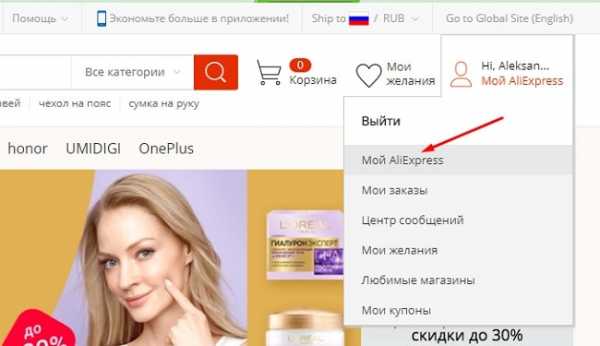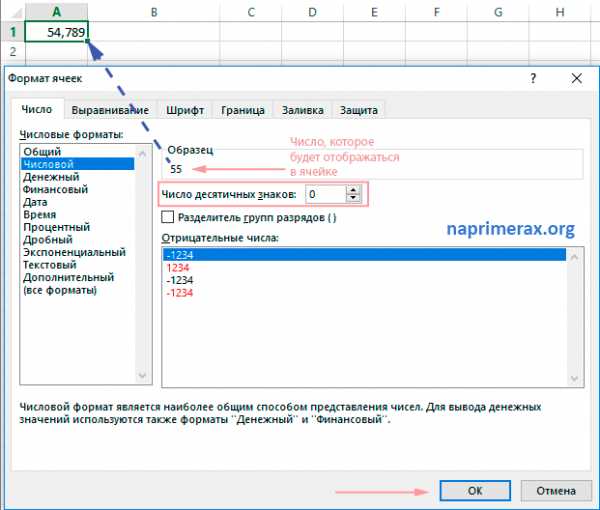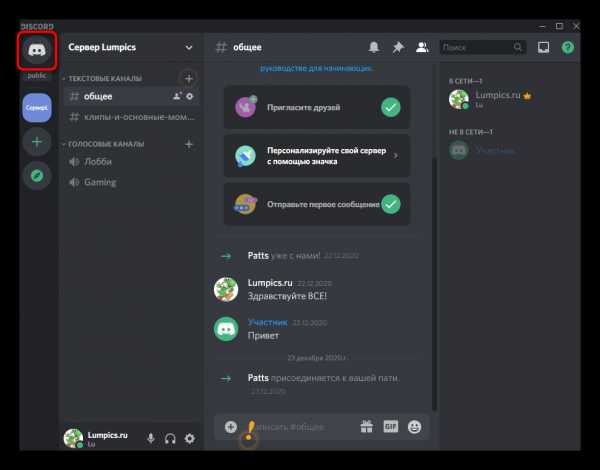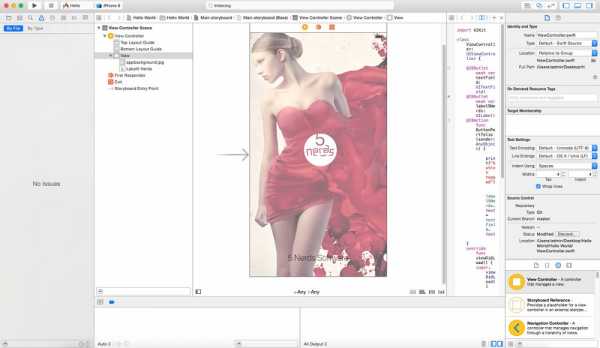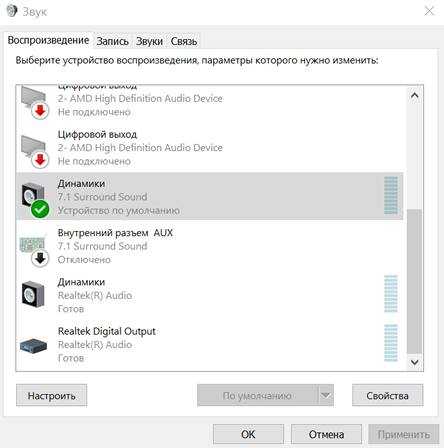Как узнать параметры телефона
Устранение неполадок в приложении "Связь с телефоном"
Прежде чем приступить к изменению параметров рекомендуется выполнить следующие быстрые проверки:
-
Убедитесь, что вы используете одну учетная запись Майкрософт для входа как в приложение Ваш телефон, так и в дополнительное приложение на устройстве Android.
-
Убедитесь, что режим экономии заряда на компьютере или устройстве Android отключен, так как это может повлиять на возможности подключения.
-
Проверьте наличие активного подключения к Wi-Fi. Можно ли открыть браузер и перейти на какой-либо сайт?
Для некоторых устройств Android параметры оптимизации заряда батареи могут прерывать подключение. Мы рекомендуем отключить его в приложении Диспетчер вашего телефона — Связь с Windows на устройстве с Android.
Откройте Параметры Android > Приложения и уведомления > Сведения о приложении > Связь с Windows > Дополнительные параметры > Батарея > Управление использованием батареи > Оптимизация батареи. Прокрутите вниз до Связь с Windowsи выберите Не оптимизировать.
На некоторых устройствах с Android действия могут быть следующими:
Откройте Параметры Android > Приложения > Связь с Windows > Батарея > Оптимизирование использование батареи. Выберите Все из раскрывающегося списка, прокрутите страницу вниз до Связи с Windows, и установите для параметра значение Выкл..
По-прежнему не работает? Ниже приведены действия, которые необходимо предпринять.
На компьютере проверьте следующее.
Убедитесь, что приложение Ваш телефон работает в фоновом режиме.
-
Нажмите кнопку Пуск (или клавишу с логотипом Windows на клавиатуру), затем выберите Параметры> Конфиденциальность > Фоновые приложения.
-
В списке Выберите, какие приложения могут работать в фоновом режиме, убедитесь, что приложение Ваш телефон включено.
Затем убедитесь, что ничто не мешает вам обмениваться данными между устройствами.
-
Нажмите кнопку Пуск (или клавишу с логотипом Windows на клавиатуру), затем выберите Параметры> Конфиденциальность > Общие возможности.
-
Если вы видите пункт Устранить неполадки в разделе Учетные записи, выберите его и следуйте инструкциям.
На устройстве с Android:
Убедитесь, что параметр Не беспокоитьотключен.
-
На устройстве Android перейдите в Параметры > Звуки (на некоторых устройствах этот раздел может называться Звуки и вибрация или Звуки и уведомления) и убедитесь, что режим Не беспокоитьотключен.
Если у вас по-прежнему возникают постоянные проблемы с подключением, попробуйте сбросить приложение. Вы также можете выполнить действия по отмене привязки устройства Android.
Где посмотреть IMEI, номер и название модели смартфона или планшета?
-
Поиск номера и названия модели с помощью приложения поддержки
Приложение поддержки версии 4.0.18 или выше
Как найти номер и название модели вашего устройства Xperia
- Найдите и коснитесь Поддержка .
- Убедитесь, что вы находитесь на вкладке Главная .
- Прокрутите вниз до Сведения об устройстве. Номер и название модели отображаются в разделе Модель.
Приложение поддержки ниже версии 4.0.18
Как найти номер и название модели вашего устройства Xperia
- На главном экране коснитесь значка приложений.
- Найдите и коснитесь Поддержка .
- Коснитесь вкладки Сведения об устройстве. Отобразятся номер и название модели.
Если на вашем устройстве Xperia не установлено приложение поддержки, можно воспользоваться приложением диагностики.
-
Как найти номер и название модели в приложении диагностики
- На главном экране коснитесь значка приложений.
- Найдите и коснитесь вкладки Параметры.
- Коснитесь О телефоне/планшете > Диагностика. Отобразятся номер и название модели.
-
Поиск номера и названия модели при выключенном устройстве
Когда устройство выключено, номер модели вашей Xperia можно найти по номеру IMEI:
- На большинстве новых устройств Xperia номер IMEI расположен внутри разъема SIM-карты или на пластине с ярлыками. В зависимости от модели устройства для доступа к пластине с ярлыками может потребоваться извлечь лоток SIM-карты. На некоторых моделях номер IMEI располагается внутри слота для карты памяти. Ногтем или скрепкой (или аналогичным предметом) вытащите пластину с ярлыками. На других моделях со съемными крышками номер IMEI расположен под задней крышкой устройства.
- После того как вы нашли номер IMEI, перейдите на страницу Обновление на веб-сайте и введите номер IMEI в поле для ввода номера IMEI.
- Нажмите Показать информацию. Отобразится имя устройства.
Если вы не можете найти номер IMEI, вы можете посмотреть название устройства на коробке или в чеке, которые вы получили при покупке вашего устройства. Название устройства также напечатано на первой странице инструкции по быстрой настройке, которая входит в оригинальный комплект поставки.
Как узнать модель | HUAWEI поддержка россия
Справочник по поиску номера модели продукта
Описанные ниже способы помогут вам найти номер модели любого приобретенного вами устройства Huawei.
(Изображения ниже представлены исключительно в справочных целях. Расположение сведений о модели может отличаться в зависимости от продукта.)
ТЕЛЕФОНЫ
Способ первый. Посмотрите на этикетку продукта на его внешней упаковке. Этикетка находится на боковой части упаковки и содержит основные сведения о продукте, включая номер модели (см. изображение ниже).
Способ второй. Посмотрите на паспортную маркировку на внутренней стороне задней крышки телефона. Для этого нужно снять крышку. Если модель имеет съемный аккумулятор, паспортная маркировка располагается под ним.
Изображение ниже представлено в справочных целях.
Способ третий. Посмотрите номер модели в системных настройках. Перейдите в раздел Настройки > О телефоне > Номер модели .
ПРОДУКТЫ ДЛЯ МОБИЛЬНЫХ УСТРОЙСТВ
1. Мобильная сеть Wi-Fi (E5)
Способ первый. Посмотрите на этикетку продукта на его внешней упаковке. Этикетка находится на боковой части упаковки и содержит основные сведения о продукте, включая номер модели (см. изображение ниже).
Способ второй. Посмотрите на паспортную маркировку на внутренней стороне задней крышки продукта.
Снимите заднюю крышку или выньте аккумулятор продукта, чтобы увидеть паспортную маркировку с номером модели (см. изображения ниже).
2. Карта данных
Способ первый. Посмотрите на внешнюю сторону продукта (она показана на изображении ниже).
Способ второй. Снимите крышку, чтобы увидеть паспортную маркировку (см. изображение ниже).
3. CPE (клиентское оборудование)
Способ первый. Посмотрите на этикетку продукта на его внешней упаковке. Этикетка находится на боковой части упаковки и содержит основные сведения о продукте, включая номер модели (см. изображение ниже).
Способ второй. Посмотрите на паспортную маркировку на задней или нижней части корпуса (см. изображение ниже).
Интеллектуальные часы
Способ первый. Посмотрите на этикетку продукта на его внешней упаковке (см. изображение ниже).
Способ второй. Посмотрите на внешнюю сторону корпуса (она показана на изображении ниже).
● Серия TalkBand
● HUAWEI FIT
● Серия Huawei Watch
ИНТЕЛЛЕКТУАЛЬНЫЕ ПРОДУКТЫ ДЛЯ ДОМА
1. Маршрутизатор
Способ первый. Посмотрите на этикетку продукта на его внешней упаковке. Этикетка находится на боковой части упаковки и содержит основные сведения о продукте, включая номер модели (см. изображение ниже).
Способ второй. Посмотрите на паспортную маркировку на задней или нижней части корпуса (см. изображение ниже).
Как очистить память телефона на iOS или Android: подробная инструкция
«Недостаточно места», зависающие приложения — с этими проблемами рано или или поздно сталкивается каждый пользователь смартфона. Разбираемся, как быстро и эффективно освободить память на телефоне
Какой бывает память телефона
В смартфонах есть два типа памяти:
Оперативная память
Оперативная память (RAM, Random Access Memory) — это сверхбыстрый тип памяти, в котором хранятся данные об открытых сейчас приложений. Чем больше у смартфона оперативной памяти, тем больше приложений он может одновременно держать открытыми. Это создает впечатление, что телефон работает быстрее.
Переключение между приложениями и продолжение работы с того места, где вы остановились, часто называют «многозадачностью». Если о телефоне говорят, что он хорошо работает в многозадачном режиме, это значит, что у него много оперативной памяти или он хорошо ее использует. Если бы в телефоне не было RAM, приложения полностью закрывались бы при переключении с одного на другое.
Внутренняя память
Внутренняя память (Internal Storage) — это хранилище данных на смартфоне, где содержатся долгосрочные данные: операционная система (ОС), установленные приложения, фотографии, видео, документы и прочие файлы. Как правило, внутренняя память рассчитана на 32, 64, 128 Гб, однако на новых iPhone она доходит до 1 Тб. Так, например, 1 минута видео в формате 4К занимает 300 Мб памяти, а в формате Full HD — примерно 100 Мб. Среднее фото на современный смартфон занимает примерно 5 Мб памяти, то есть 1 Гб будет достаточно для хранений 200 фотографий. Приложения и игры могут занимать до 1 Гб и больше. [1]
Если телефон ругается на нехватку памяти, скорее всего, проблема в заполненной внутренней памяти. Если приложения вылетают — не хватает оперативной.
Кроме того, работа современных операционных систем зависит от облачных хранилищ — iCloud, Google Drive, Google Фото и прочих. В этом случае, при нехватке места в облачном хранилище, загрузка новых данных в него и, соответственно, функциональность телефона может быть ограничена. Тогда может потребоваться докупить место в облачном хранилище.
Как очистить оперативную память телефона на iOS
Для этого используйте клавишу «Домой». Если модель iPhone имеет эту клавишу, достаточно разблокировать устройство, зажать кнопку «Питание» на несколько секунд до появления слайдера «Выключить», и, не отпуская кнопки, зажать «Домой» на несколько секунд, а затем вернуться на главный экран. Эта процедура позволит освободить пространство, занятое работой программ в фоновом режиме.
У моделей iPhone, выпущенных после 2018 года, начиная с iPhone X (за исключением моделей SE), клавиша «Домой» отсутствует, поэтому придется настроить виртуальную кнопку. Это делается так:
Зайдите в «Настройки» → «Основные» → «Универсальный доступ» → «Касание». В этом меню включите AssistiveTouch — это позволит вывести виртуальную кнопку на экран.
Далее нажмите и удерживайте кнопку увеличения или уменьшения громкости и боковую кнопку «Питание», пока не появится ползунок «Выключите», либо вернитесь в «Настройки» → «Общие» и прокрутите в самый низ, до пункта «Выключить» Теперь нажмите на AssistiveTouch, где зажмите и удерживайте виртуальную кнопку «Домой». Через некоторое время система вернет вас к пункту «Настройки» или главному экрану — это значит, что очистка оперативной памяти завершена. [2]
Как очистить оперативную память телефона на Android
Очистить оперативную память смартфона на Android можно разными способами. В отличии от iOS, версии Android могут различаться для разных производителей телефонов. Мы покажем последовательность действий на примере смартфона Xiaomi: для устройств остальных брендов шаги будут аналогичными.
- Откройте экран переключения приложений с помощью специальной пиктограммы — в случае с Xiaomi это квадрат слева внизу экрана.
- Нажмите на «крестик» в открывшемся окне или закройте приложения вручную свайпом влево или вправо.
Работающие в данный момент приложения закроются, что позволит освободить оперативную память.
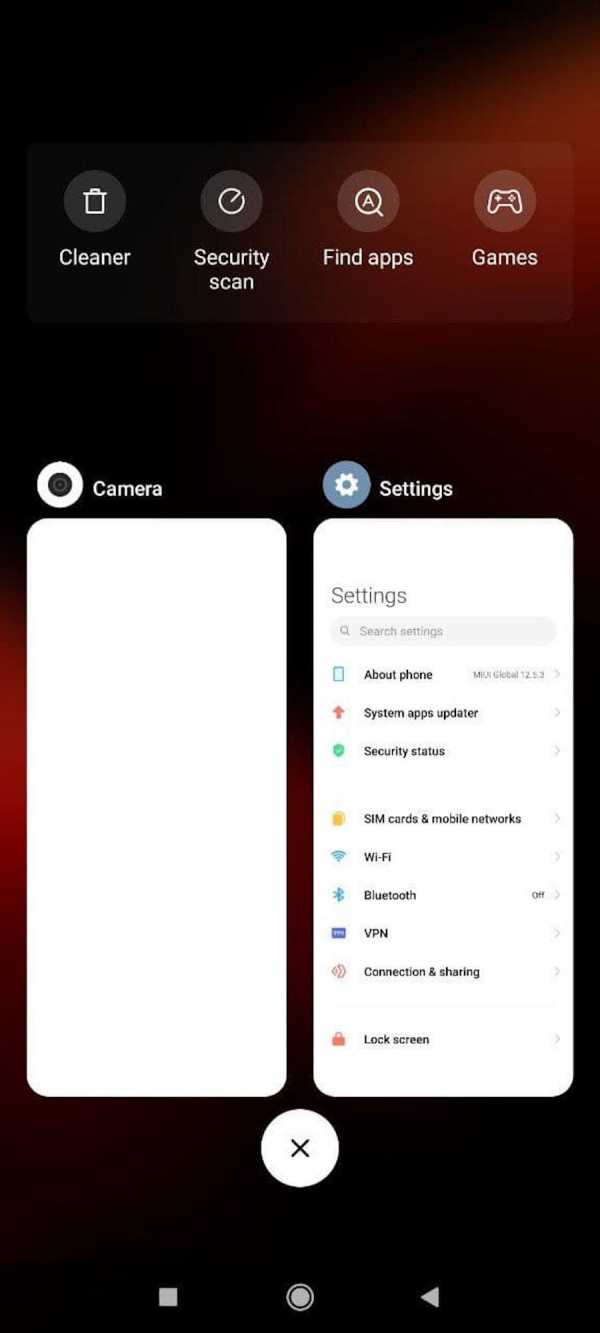
Как очистить оперативную память телефона на Android
Как очистить внутреннюю память телефона на iOS
Прежде чем решить, как именно освободить место в памяти телефона, нужно понять, какая категория данных занимает основное место. Это показано в разделе «Настройки» → «Основное» → «Хранилище iPhone». Там же можно воспользоваться рекомендациями самого устройства.
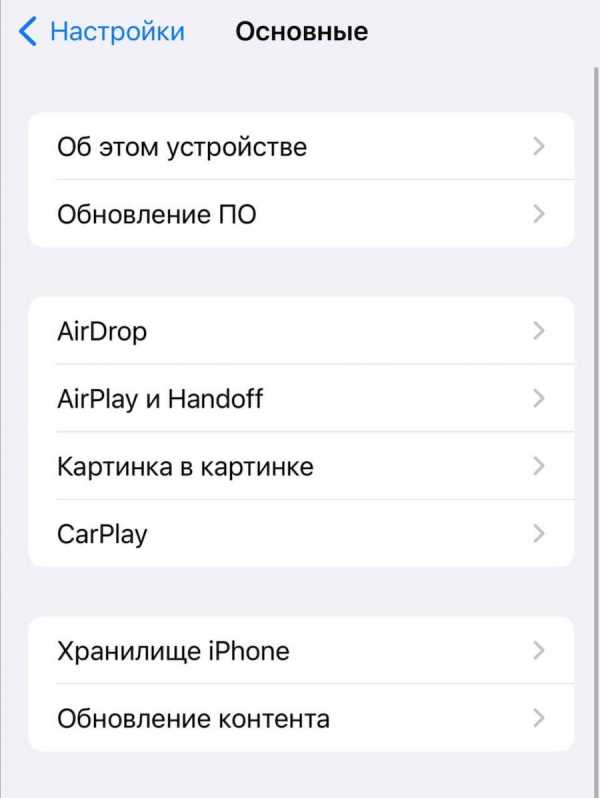
Как очистить внутреннюю память телефона на iOS
Сгрузите или удалите неиспользуемые приложения
В разделе «Хранилище iPhone» вы найдете список всех загруженных приложений, ранжированных по объему занимаемой памяти. Ненужные приложения можно либо удалить, либо сгрузить — в результате место, используемое приложением, будет освобождено, но сохранены его документы и данные. Иконка приложения при этом останется на рабочем столе. Если приложение понадобится, при повторной загрузке из AppStore данные вернутся.
Там же можно настроить автоматическую функцию «Сгружать неиспользуемое». В этом случае устройство будет самостоятельно распознавать редко используемые приложения и автоматически их сгружать.

Сгрузите или удалите неиспользуемые приложения
Удалите загруженную музыку
Чтобы удалить загруженные песни, выберите в перечне приложений в «Хранилище iPhone» раздел «Музыка» и нажмите «Редактировать». Таким образом можно удалить как все песни, так и песни отдельных исполнителей, нажав на красный значок «минус» рядом именем нужного артиста.
Удалите загруженные подкасты
Загруженные выпуски подкастов можно удалить по аналогии с музыкой: в перечне приложений в «Хранилище iPhone» выбираете раздел «Подкасты» и нажимаете «Редактировать». При нажатии на красный значок «Минуc» рядом с названием подкаста удалены будут все выпуски данного подкаста.
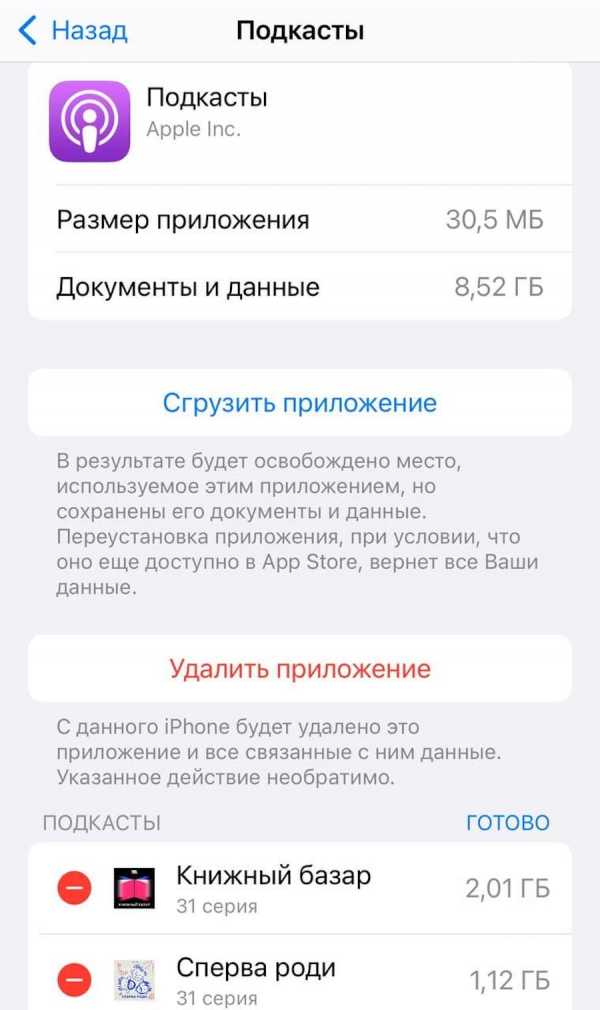
Как удалить загруженные подкасты
Удалите фотографии и видео
Перед тем как удалить фото и видео из внутренней памяти телефона, не забудьте сохранить их в другом месте, чтобы не потерять важные воспоминания. Это можно сделать несколькими способами:
- Сохраните фото и видео в облачном хранилище
Облачное хранилище, которое iPhone использует по умолчанию — iCloud. Чтобы сохранить изображения в iCloud, зайдите в «Настройки» → «Фото» → «Фото iCloud» и сдвиньте ползунок вправо. После того как функция будет активирована, ваши фотографии и видео автоматически выгрузятся и будут храниться в iCloud.
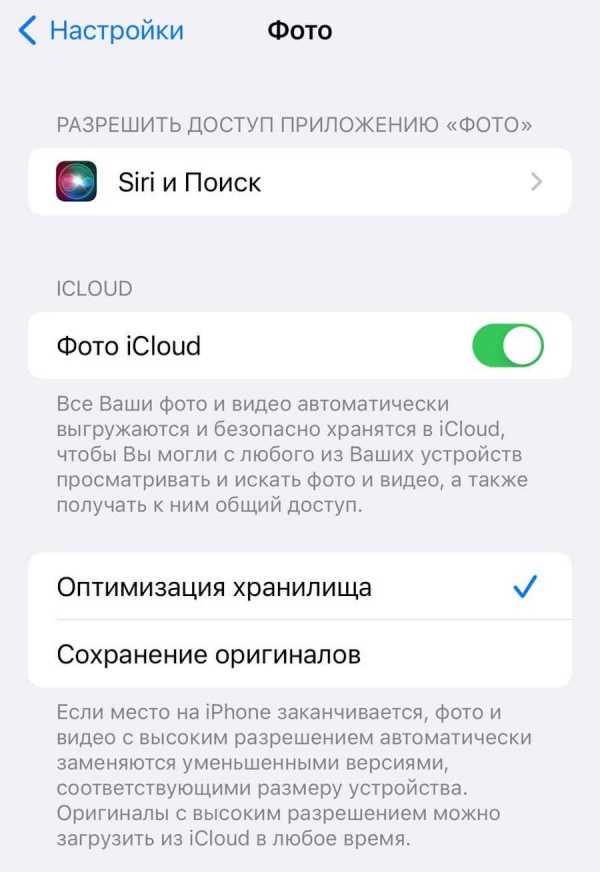
Как сохранить фото и видео в облачном хранилище
Файлы, загруженные на iCloud, перестанут занимать место на внутренней памяти телефона, при этом просматривать их можно будет с любого устройства, подключенного к интернету, и они по-прежнему будут отображаться в вашей Медиатеке.
Стоит помнить, что при регистрации в iCloud автоматически вы получаете только 5 Гб памяти. Если ваши фото занимают больше места, придется докупить тарифные планы iCloud+ или воспользоваться другими облачными сервисами.
Другие облачные хранилища, такие как Google Фото или Dropbox, тоже предоставляют возможности для автоматического сохранения фото и видео. У них есть свои недостатки: бесплатный объем хранилища Dropbox — всего 2 Гб, а Google Фото — 15 Гб. При этом последний позволяет сжимать фото, чтобы их поместилось больше.
- Сохраните фото и видео на компьютер
Фото и видео можно также загрузить на свой компьютер. Для импорта фото на компьютер Mac воспользуйтесь кабелем USB и приложением «Фото» [3].
Подключите iPhone к компьютеру с помощью кабеля, откройте приложение «Фото», затем выберите ваш iPhone из меню слева. При появлении соответствующего запроса разблокируйте устройство iOS с помощью код-пароля, а затем при появлении предупреждения щелкните «Доверять», чтобы продолжить. Далее выберите фотографии, которые вы хотите импортировать, либо нажмите на «Импортировать все новые объекты». В этом случае импортируются все файлы, которые еще не были загружены в приложение «Фото». Прежде чем отсоединить телефон от компьютера, обязательно дождитесь, пока все фотографии импортируются.
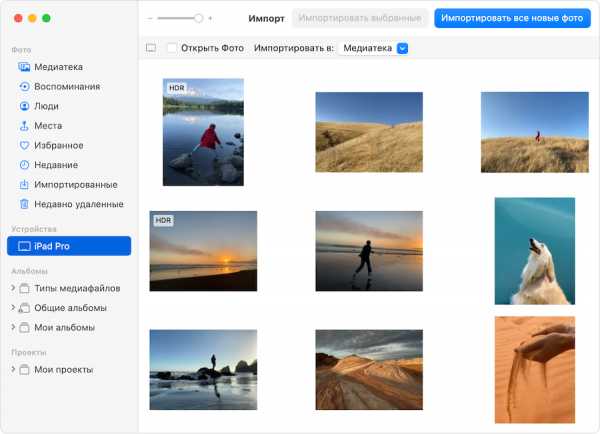
Перенос фото и видео на Mac
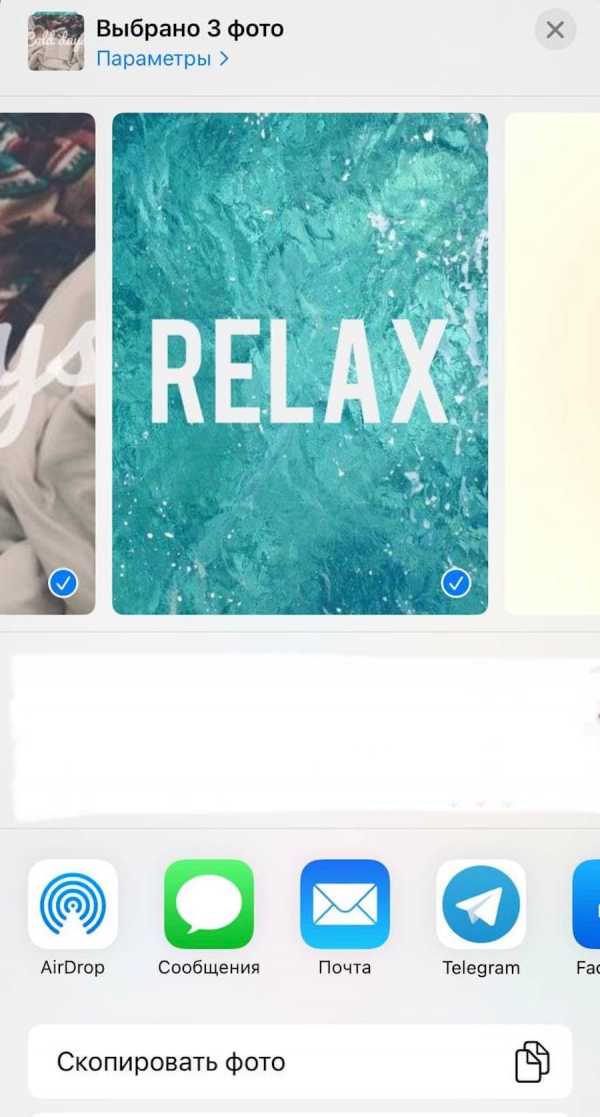
Перенос фото и видео на Mac
Если у вас Mac, для переноса фото и видео вы также можете воспользоваться AirDrop — функцией для беспроводной отправки файлов на устройства Apple, находящиеся поблизости. Для этого откройте приложение «Фото» на вашем телефоне, выделите фотографии, которые хотели бы перенести на компьютер, нажав на «Выбрать» в верхнем правом углу экрана (после этого, если нужно, вы можете нажать на «выбрать все» в верхнем левом углу), затем нажмите на пиктограмму «Поделиться». Там вы увидите значок AirDrop. Далее в списке обнаруженных устройств выберете своей компьютер Mас. Убедитесь, что вы включили Wi-Fi и Bluetooth на обоих устройствах, а также что они находятся не дальше, чем на расстоянии 9 метров друг от друга.
После того, как передача фото с телефона на компьютер завершится, вы сможете удалить фотографии с телефона.
Для импорта фото и видео на компьютер на ОС Windows вам также понадобится кабель USB и приложение «Фотографии Windows». Установите или обновите до последней версии приложение iTunes, затем подключите смартфон к компьютеру с помощью USB. Разблокируйте устройство с помощью код-пароля, а затем при появлении предупреждения «Доверять этому компьютеру?» щелкните «Доверять», чтобы продолжить. Далее зайдите в приложение «Фото» на компьютере, выберите «Импорт» → С устройства USB, а затем выберите, какие файлы вы хотите сохранить и куда.
Раздел «Другое»
Многие пользователи также замечают, что большую долю памяти телефона занимают не фото и видео или игры, а загадочный раздел «Другое». Эта категория в устройствах на iOS включает в себя данные на внутренней памяти, не соответствующие ни одной из восьми стандартных категорий файлов: «Приложения», «Музыка», «Фильмы», «Телешоу», «Подкасты», «Книги», «Фотографии» и «Информация». «Другое» включает в себя кэш (то есть файлы, которые хранятся в памяти устройства для ускорения обработки запросов) браузера Safari, кэш почты, письма и вложения, список для чтения в браузере, резервные копии в iTunes, данные из игр, сохраненные файлы, история звонков, заметки, голосовые сообщения.
Удалить «Другое» на iPhone одним движением не получится: придется либо воспользоваться сторонними приложениями, либо удалять данные вручную. Для этого сделайте следующее:
Во-первых, очистите кэш браузера Safari. Для этого зайдите в «Настройки» Safari → «Дополнения» → «Данные сайтов» → «Удалить все данные». Помните, что в этом случае все активные сессии закроются.
Аналогично можно очистить кэш в других приложениях.
Затем переустановите приложения или обновите их до новейших версий. Это поможет оптимизировать их вес.
Наконец, удалите прикрепленные файлы из Сообщений и писем в приложении Почта. Для этого зайдите в «Настройки» → «Основное» → «Хранилище iPhone» → «Сообщения». Там включите автоудаление старых разговоров и вручную очистите большие вложения в соответствующем меню. В приложении «Почта» письма придется удалить вручную. Для удобства сделайте ранжирование по размеру письма.
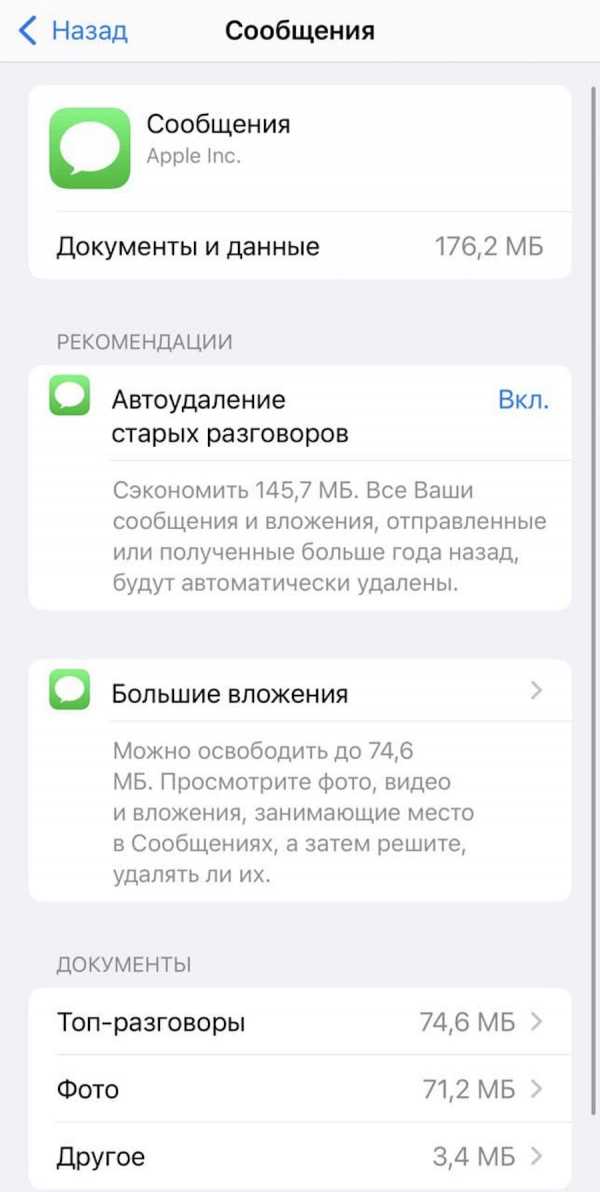
Как очистить память, которую занимают сообщения
Как очистить внутреннюю память телефона на Android
Смартфоны на базе Android дают пользователю гораздо больше гибкости для работы с хранящимися данными, чем смартфоны на iOS. Но это же несет в себе дополнительные риски: неосторожное обращение может привести к потере данных или нарушению работы системы. Ниже мы приводим безопасные способы очистки памяти на Android.
Определите, что занимает больше всего места
Прежде всего, для того, чтобы очистить внутреннюю память телефона на Android, зайдите в «Настройки» → «О телефоне» → «Хранилище». Там будут показаны категории данных, которые занимают место в памяти телефона. Как правило, сейчас у пользователей основной объем хранилища занимают фото и видео, приложения и игры.
Переместите фото и видео на облако
ОС Android позволяет автоматически сохранять в облаке фотографии и видео. Чтобы настроить это, зайдите в приложение «Фото», затем в ваш аккаунт в Google Фото, затем в раздел «Загрузка фотографий». Там в правом верхнем углу за тремя точками вы увидите «Настройки автозагрузки». Убедитесь, что ползунок «Автозагрузка и синхронизация» включен.
Качество загружаемых файлов можно выбрать в соответствующем меню в том же разделе: более высокое качество позволит сохранить медиафайлы в неизменном виде, что полезно, если вы планируете в будущем печать фото, в то время как сжатие позволит вместить большее число фото в облаке.
После синхронизации вы сможете использовать функцию «Освободить место», которая находится в настройках вашего аккаунта в приложении «Фото», чтобы удалить сохраненные в облаке фото и видео с внутренней памяти телефона. Найти медиафайлы вы всегда сможете в приложении Google Фото.
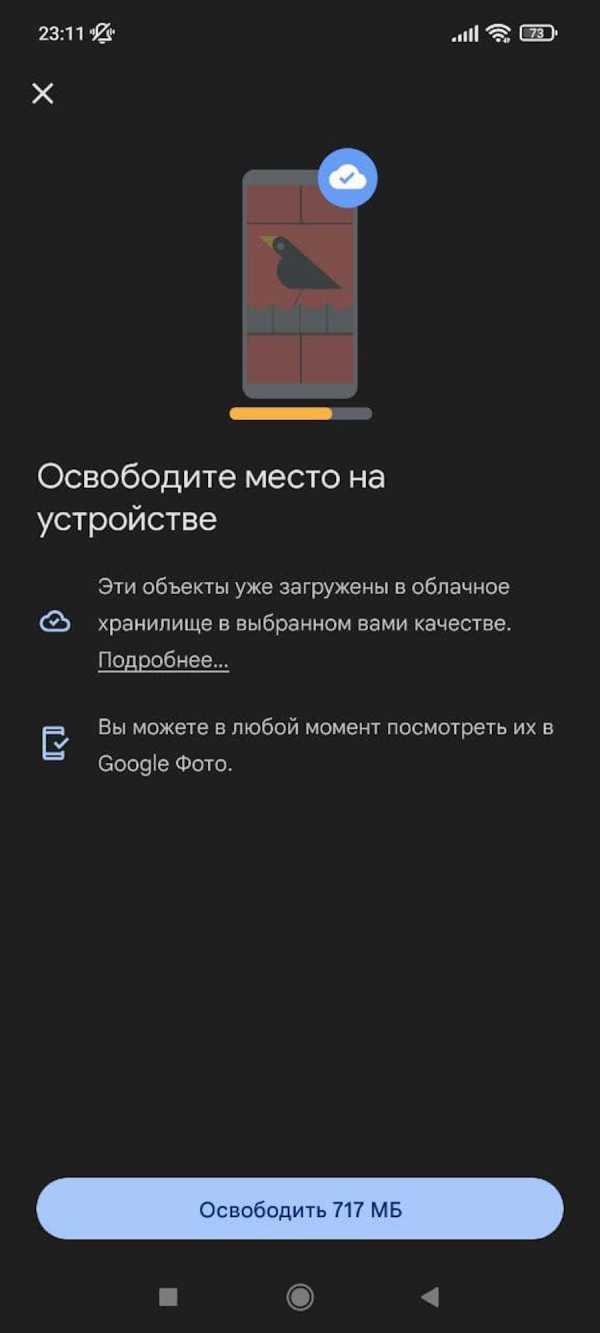
Освободить место на устройстве
Удалите неиспользуемые приложения и игры
В разделе «Хранилища» → «Приложения и данные» вы можете найти программы и игры, которые занимают больше всего места в памяти смартфона. Зайдя в конкретное приложение, можно очистить кэш (временные данные для ускорения работы) и остальные некритичные данные приложения или удалить его полностью.
Очистите кэш и данные приложений с помощью встроенных и скачиваемых приложений
На смартфонах на базе Android большую часть работы по очистке телефона от «мусора» за вас могут выполнить встроенные и скачиваемые приложения.
- Встроенные средства очистки
В настройках хранилища можно зайти во встроенное средство очистки памяти — для этого в «Хранилище» нажмите на кнопку «Очистить». Откроется приложение, которое позволит вам настроить параметры очистки. Когда вы будете готовы, нажмите кнопку «Очистить». Вы будете удивлены, как много на вашем устройстве скопилось «мусора». Эта же функция, кстати, заодно очистит и оперативную память смартфона.
Если места все равно не хватает, можно воспользоваться опцией «Глубокая очистка», которая находится на том же экране чуть ниже. С ее помощью можно удалить дубликаты фото из галереи, снимки экрана, ненужные и редко используемые приложения, файлы данных и другое. При этом важные для вас данные удастся сохранить, ничего не удаляя.
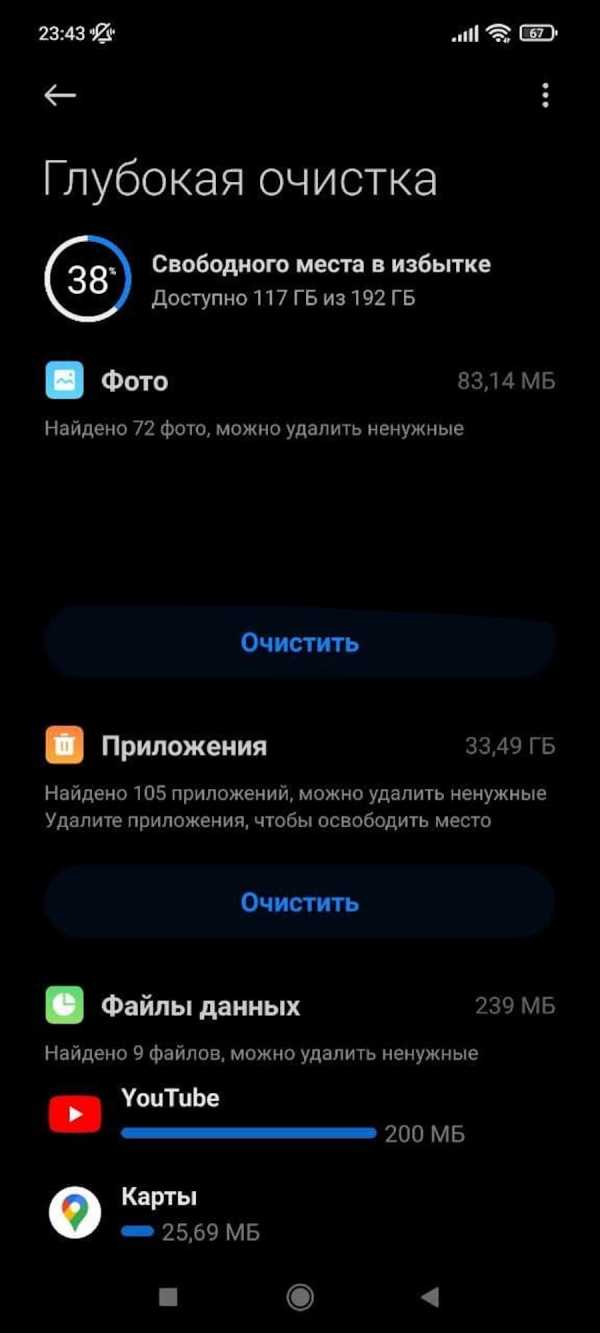
Глубокая очистка
- Внешние средства очистки
Помимо встроенных средств очистки смартфона на Android, вы можете воспользоваться также внешними, скачав их из Google Play. Например, эти функции выполняют CCleaner и OneBooster — у каждого из них более 100 млн загрузок.
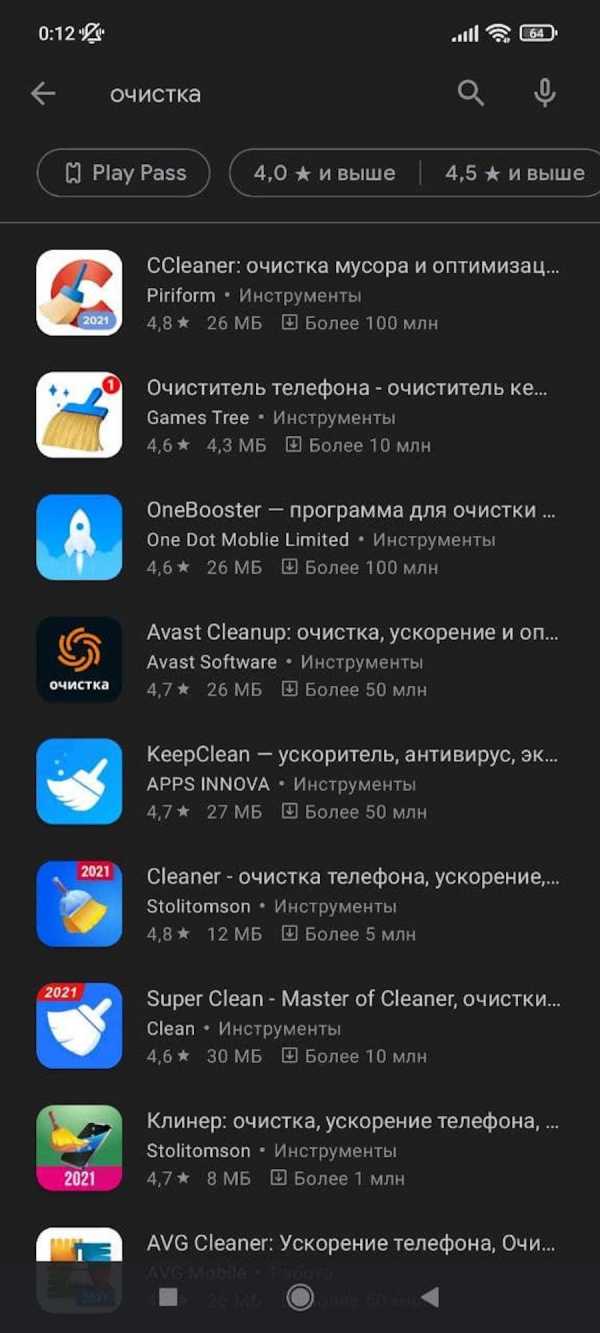
Программы для очистки телефона
Перенесите часть данных на внешнюю карту памяти
Также в смартфоны Android, в отличие от телефонов Apple, можно установить дополнительную карту памяти — SD-карту, расширив таким образом доступное место. Если вы установили SD-карту для расширения внутренней памяти, то в настройках «Хранилища» вы можете выбрать, какие категории данных будут автоматически сохраняться на карте памяти. Для этого зайдите в Настройки хранилища, выберите тип данных и установите Внешний накопитель — так вы сможете разгрузить внутреннюю память телефона.
Как очистить внутреннюю память телефона на Android через компьютер
Еще одна важная особенность смартфонов на Android — расширенные возможности управления памятью через компьютер.
При подключении к компьютеру вам будет предложено выбрать режим работы: через передачу файлов или передачу фото. Второй даст вам доступ к фотографиям на внутреннем накопителе, в то время как первый позволит получить полный доступ к файловой системе. Там вы сможете найти и скопировать на компьютер нужные вам категории данных по соответствующим папкам:
- Audiobooks — аудиокниги;
- Download — загрузки;
- DCIM и Pictures — фото и картинки;
- Music — музыка.
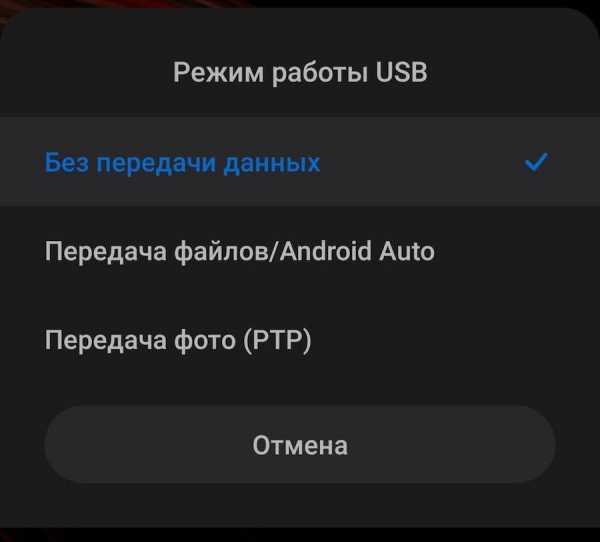
Окно выбора режима работы USB
«Другое» на Android
В раздел «Другое» смартфонов на Android попадают данные приложений, неудачные бэкапы (резервные копии данных для восстановления в случае утери оригинальных данных), временные файлы и кэш. Эти данные отлично чистятся с помощью внутреннего средства очистки. Удалять их вручную не стоит: есть риск помешать работе важных приложений.
Как использовать память телефона рационально?
- Слушайте музыку через стриминговые сервисы, не сохраняя треки в память телефона
Подписка на стриминговые сервисы типа Apple Music и «Яндекс.Музыки» позволит получить доступ к большому количеству треков, не скачивая и не сохраняя их в память телефона. Правда, для прослушивания понадобится доступ к Wi-Fi или мобильному Интернету.
- Настройте автоматическое сохранение фото и видео в облако и не храните копии фотографий
Заведите привычку регулярно чистить однотипные фотографии вручную или с помощью приложений для очистки и настройте автоматический импорт медиафайлов в облачное хранилище. Если у вас iPhone, то при съемке в HDR — режиме улучшенного качества изображения — он предложит вам сохранять также оригинал фото. Отключите эту функцию, если хотите сэкономить место.
- Удаляйте сохраненные карты после путешествий
Большинство картографических программ позволяют сохранять карты для последующего офлайнового доступа, что удобно в путешествиях, особенно заграничных. Однако такие карты занимают много места в памяти телефона, поэтому старайтесь не забывать удалять сохраненные карты после поездок.
- Отмените автоматическое сохранение фото и видео из мессенджеров
Мессенджеры типа WhatsApp и Viber по умолчанию сохраняют в галерею телефона фото и видео, которые вам присылают другие пользователи. Отключите эту функцию в настройках, чтобы сэкономить место на внутренней памяти смартфона.
Нужно ли нашим телефонам больше памяти
Несмотря на то, что сегодня можно купить телефон с объемом внутренней памяти вплоть до 1 Тб, подумайте, насколько вам это необходимо с учетом ваших потребностей. Хранить все данные исключительно в памяти телефона небезопасно: при поломке или утере устройства вы рискуете потерять все ваши файлы. Купить место на облаке надежнее, и, кроме того, это позволит получать доступ к вашим данным со всех устройств, подключенных к интернету. Кроме того, смартфон с большим объемом памяти обойдется вам дороже.
В среднем, по данным консалтинговой компании Counterpoint, смартфоны на Android имеют почти 100 Гб внутренней памяти, а смартфоны на iOS — 140 Гб. В России, по данным мобильного оператора МТС, на рынке лидируют устройства на 32 Гб — из-за своей дешевизны. А чем больше объем встроенной памяти, тем меньше спрос на устройства.
Но попытки сэкономить на памяти могут быть чреваты тем, что встроенные приложения и сама операционная система будут работать со сбоями. Поэтому подходите к выбору с умом и адекватно оценивайте ваши потребности.
Как узнать свой тариф на МТС
Компания МТС популярна среди абонентов России и стремится сделать свои услуги максимально доступными и простыми. Оператор постоянно выпускает новые предложения и вам будет полезно сравнить новые условия с действующими. Иногда абоненты забывают, какой тарифный план подключили и хотят узнать подробности предоставления услуг и их стоимость. В этой статье вы найдете подробное описание всех способов узнать свой тариф.
Способы узнать свой тариф МТС
Оператор предусмотрел несколько способов, чтобы каждый абонент мог получить полную информацию о тарифе в любое удобное время. Просто выберете подходящий вариант и пользуйтесь им.
USSD команды
Это быстрый и бесплатный способ моментально получить информацию о тарифе. Для этого наберите команду *111*59# и нажмите кнопку «Вызов». Вы сможете узнать свой тарифный план, находясь в домашней сети или роуминге, без доступа к интернету и с отрицательным балансом на счету. По отзывам абонентов, это самый простой и быстрый способ получить нужную информацию. Команду нужно отправить с того мобильного телефона, в который вставлена сим-карта МТС.
«МТС Сервис»
Это меню, которое позволяет получить полную информацию о подключенном тарифе. Доступ к меню осуществляется с помощью команды *111#. С помощью «МТС Сервис» вы без труда сможете узнать параметры тарифного плана, остаток на счету, пополнить баланс, перейти на другой тариф, подключить или отключить услуги. Чтобы перейти к управлению тарифом можно сразу набрать команду *111*2*5#. Если на экране появились нечитаемые символы, возможно, ваш телефон не поддерживает русский язык. В этом случае наберите *111*6*1# (переключение на русский язык) или *111*6*2# (переключение на транслитерацию).
Мобильный помощник
Это еще один способ управлять услугами и получать нужную информацию. Чтобы воспользоваться им, наберите номер 111 и следуйте инструкциям голосового меню. Есть несколько комбинаций быстрого доступа, которые помогут вам сэкономить время:
- Узнать свой тариф: 111, 4, «вызов».
- Узнать об услугах и акциях: 111, 7, «вызов».
- Проверить баланс: 111, 1, 1, «вызов».
- Плата с банковской карты: 111, 2, 1 «вызов».
- Обещанный платеж: 111, 3, «вызов».
Если вам нужно получить информацию о тарифном плане с планшета, наберите для доступа к Мобильному помощнику команду *111*1111#. Услуга предоставляется бесплатно всем абонентам МТС независимо от тарифа и региона. Чтобы подключить услугу «Мобильный помощник» наберите команду USSD: *111*23# и нажмите клавишу вызова. Вы получите уведомление с подтверждением активации услуги. Также услугу можно подключить в Личном кабинете абонента.
Перед использованием опции «Мобильный помощник» нужно создать пароль. Для этого наберите команду *111*25# и «Вызов». Вам придет смс-сообщения от оператора. Придумайте надежный пароль и отправьте его в ответном сообщении. Еще один способ – позвонить на номер 0022, дождаться соединения набрать комбинацию 2,2,2. Выполните инструкции голосового информатора чтобы завершить подключение «Мобильного помощника».
Проверка тарифа в личном кабинете МТС
На главной странице Личного кабинета вы найдете подробную информацию о тарифном плане и подключенных услугах. Здесь же можно пополнить баланс, добавить новые услуги и опции. Для авторизации понадобится номер телефона и пароль.
Если вы впервые используете Личный кабинет, вам нужно будет зарегистрироваться. Для этого укажите номер телефона, дождитесь разового кода для доступа на сайт. Затем этот код введите в поле авторизации. После успешного входа в Личный кабинет рекомендуется сразу сменить временный пароль на постоянный.
Тариф в приложении «Мой МТС»
Скачайте приложение с официального сайта или в магазине приложений. «Мой МТС» работает на смартфонах с операционной системой Android и iOS. Авторизуйтесь в приложении и нажмите на значок «Тариф». Вы получите подробную информацию о выбранном тарифном плане и других, доступных в вашем регионе.
Вы можете управлять сразу несколькими номерами мобильных телефонов одновременно. Для подключения дополнительный номеров наберите команду *111*828*1#, клавиша вызова. Чтобы удалить номера, используйте команду *111*828*2#(вызов). Также номера можно добавить в Личном кабинете на сайте МТС в разделе «Управление услугами». После этого нужно обратиться в офис МТС в Москве или другом городе и написать заявление с просьбой добавить номера. Услуга предоставляется бесплатно.
Информация от оператора МТС
Для соединения с оператором наберите номер 0890. Чтобы поговорить с сотрудником наберите 1, затем 0 и ждите соединения. Объясните консультанту проблему, и он даст вам подробный ответ. Дозвониться можно в любое время суток, служба работает без выходных. Звонок на номер 0890 всегда бесплатный для абонентов МТС.
Информация о тарифе в договоре
Если с момента подключения к МТС вы ни разу не меняли тарифный план, то в договоре оказания услуг содержится нужная вам информация. Нет ничего сложного в том, чтобы узнать подробности предоставления услуг по абонентскому договору. Внимательно изучите документ и найдите ответ на свой вопрос.
Другие способы
На сайте МТС вы можете обратиться к специалисту службы поддержки в чате. Для этого в правом нижнем углу страницы нажмите «Чат». Перед тем, как задать вопрос по поводу тарифа, вам придется указать свои данные: имя, номер телефона. Затем задайте вопрос в специальном поле и дождитесь, пока сотрудник даст вам ответ. Чат доступен 24 часа в сутки.
Можно лично обратиться в салон связи или центр обслуживания МТС. При себе нужно иметь паспорт, мобильный телефон с сим-картой, договор обслуживания. Объясните сотруднику проблему, предоставьте документы, и вам помогут выяснить, какой у вас тариф.
Как проверить производительность смартфона
Наше руководство поможет точно оценить производительность мобильного устройства по таким параметрам как процессор, память и графика.
Диагностические инструменты полезны во многих случаях. Допустим, ваш телефон стал менее эффективным, а вы не можете определить причину. Вместо выстраивания догадок и попыток отыскать оптимальное решение для устранения неполадок, диагностическое сканирование поможет точно выявить проблему, или, по крайней мере, предоставит достаточно данных о процессах.
По этой причине на мобильном рынке стали востребованы синтетические тесты производительности, в ходе которых можно узнать действительную мощность аппарата. Они перешли в мобильный сегмент с персональных компьютеров.
Необходимость сравнивать разные модели возникла вместе с тем, как производители массово начали оборудовать смартфоны мощной вычислительной составляющей.
Результаты этих тестов, пройденных мобильным устройством, хранятся в персональной базе данных у каждого приложения-бенчмарка. На их основании формируются рейтинги производительности: для любого современного смартфона считается престижным попасть на топ-позицию в рейтинг авторитетного бенчмарка.
Что такое бенчмарк
В нынешней трактовке бенчмарк — это специализированный софт, позволяющий получить оценку производительности вашего смартфона. Бенчмарки сводят все характеристики устройства к единому результату. Он измеряется в обычных баллах. Затем итоговые данные можно сравнить с аналогичными показателями для других комплектующих и определить разницу в производительности.
По сути, бенчмарком называют любой процесс, который протекает на разных аппаратных платформах при одинаковых условиях.
К сожалению, встроенные средства диагностики на Айфон и Android отыскать почти невозможно, а некоторые устройства совсем не имеют функциональных возможностей для проведения диагностики. Чтобы проверить производительность смартфона, необходимо обратиться к сторонним приложениям. Специально для Вас мы выбрали ТОП-5 программ:
1. AnTuTu
Популярное приложение для оценки производительности Android-устройств c высоким рейтингом в Google Play. Сервис включает полный набор тестов производительности, чтобы предложить пользователю лучший анализ мобильного устройства: графический процессор, оперативная память и графика. Каждый предмет получает индивидуальную оценку.
AnTuTu присваивает устройству конкурирующий балл, который сопоставляет с обширной базой результатов. Это позволяет владельцу узнать, на каком месте располагается его телефон в рейтинге среди других смартфонов. Чем больше виртуальных баллов набрал твой девайс по результатам теста, тем круче.
Скачать AnTuTu с официального сайта - https://www.antutu.com/en/index.htm
Пошаговая инструкция по использованию AnTuTu:
Шаг 1. Загрузите приложение из своего магазина приложений. Утилита совместима с двумя основными мобильными операционными системами, поэтому подходит для проведения теста как на Android, так и на iOS.
Шаг 2. После установки запустите приложение.
Шаг 3: Нажмите на значок в форме "Огненного кролика", чтобы войти и начать тест. Перед началом тестирования смартфона следует выполнить следующие действия:
-
Полностью зарядите мобильное устройство.
-
Отключите фоновые приложения.
-
Переведите телефон в авиарежим, чтобы устранить отвлекающие факторы и для энергосбережения.
-
Убедитесь, что температура смартфона невысокая
Шаг 4: Сложные тесты занимают около 1-2 минуты, после чего вы можете ознакомиться с результатами.
Шаг 5: Каждый раздел имеет собственный балл. Для получения дополнительной информации можно нажать на любой из них.
В «Списке ранжирования» можно сравнить свои результаты с другими устройствами.
2. Geekbench 4
По сравнению с другими приложениями-бенчмарками, Geekbench 4 чрезвычайно удобен в использовании и прост в понимании. Он предназначен для быстрого и точного измерения производительности мобильного процессора и демонстрирует реальные результаты разных режимов работы смартфона.
Скачать GeekBench с официального сайта - https://www.geekbench.com
3. Vellamo Mobile Benchmark
Это комплексный бенчмарк для смартфонов, состоящий из простого в использовании инструментария. Сервис разработан известной компанией Qualcomm и включает 3 основных пакета тестов: оценивает скорость производительности браузеров, многоядерный режим работы устройства и производительность установленного «железа».Популярность приложения оправдана наличием грамотного пользовательского интерфейса, хорошей поддержкой разработчиков и автономным дизайном без каких-либо дополнительных загрузок.
Утилита работает с устройствами Android 2.1 и выше, а также поддерживается на смартфонах, процессоры которых не произведены Qualcomm.
4. 3DMark
3DMark известна и популярна среди опытных пользователей и геймеров. Сервис используется ведущими технологическими фирмами и обзорными веб-сайтами для точного сравнительного анализа.
Создатели программы выпустили мобильную версию, где можно сопоставлять производительность вашего устройства с данными производительности других аппаратов.
Сервис позволяет запускать тесты для проверки центрального и графического процессоров вашего смартфона, получая не только оценку, но и уникальные графики и рейтинги. Пользователи могут искать, фильтровать и сортировать список лучших устройств, чтобы сравнить новейшие устройства на Android и iOS.
Скачать 3DMark с официального сайта - https://benchmarks.ul.com/
5. Мобильный бенчмарк MobileBench
В качестве хорошего инструмента тестирования для проверки производительности вашего Android можно использовать приложение MobileBench, который в несколько кликов проанализирует ваш смартфон. Утилита предоставит углубленный анализ мобильных комплектующих телефона.
В 2013 году компании как Samsung, Oppo, Huawei, Broadcom и Spreadtrum объединили свои силы и средства для создания бенчмарк-сервиса для проведения беспристрастных тестов — MobileBench.
Вывод
Проблемы с производительностью могут существенно тормозить работу телефона и усложнить вашу работу за ним. Периодически проверьйте производительность своего смартфона с помощью одного из перечисленных приложений для тестирования Android-устройств.
Как узнать модель телефона Xiaomi

Способ 1: Упаковка и корпус смартфона
Основным методом донесения до потребителя характеризующих тот или иной продукт сведений, в том числе модели устройства, является печать информации на упаковке и/или нанесение маркировки на его корпус. Xiaomi в этом отношении ничем не отличается от других производителей современной электроники:
- Название модели в привычном для пользователей виде (на английском или китайском языке), а также код модификации (Product model) конкретного экземпляра устройства в буквенно-цифровом выражении содержит наклеенная на все коробки смартфонов Xiaomi этикетка:
- Обнаруживаемый на упаковке смартфона ID модификации дублируется на его корпусе (задней крышке):
- Чтобы сопоставить код модификации и её «понятное» название, проще всего ввести обнаруженный на коробке или корпусе смартфона идентификатор в качестве запроса поиска информации с помощью Яндекс или Google. Для получения более релевантных запросу результатов добавьте перед вводимым в поиск обозначением модели слово «Xiaomi».
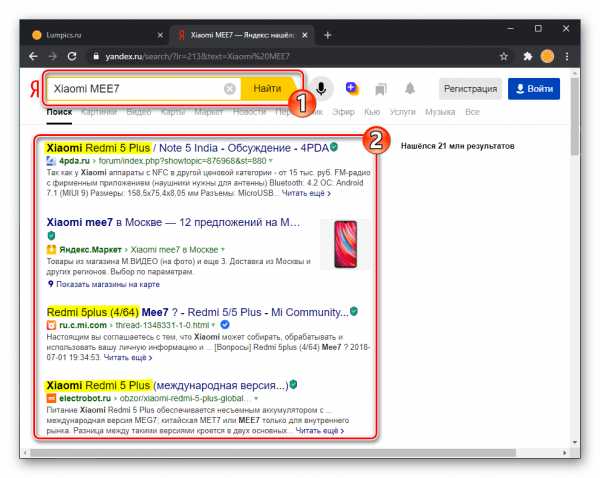
Как видите, уже по названиям ссылок на обнаруженные поисковиком в сети материалы легко определить наименование модели наличествующего у вас экземпляра смартфона.


Способ 2: Настройки MIUI
В управляющей большинством смартфонов Xiaomi ОС MIUI для выяснения модели девайса и других его характеристик пользователями предусмотрен специальный программный инструмент. Вызывается указанное средство описанным далее образом.
Достоверность полученных в результате выполнения следующей инструкции сведений гарантируется производителем, только если на устройстве установлена официальная прошивка!
- Тапните по ярлыку вызова «Настроек» смартфона на рабочем столе его ОС или коснитесь значка «Шестеренка» в панели быстрого доступа MIUI.
- Перейдите в первый по счёту (в старых версиях МИЮАЙ – последний) раздел параметров мобильной системы – «О телефоне». Далее нажмите «Все параметры».
- На открывшемся экране демонстрируются искомые в рамках решения нашей задачи сведения: «Модель устройства» — принятое в повседневном общении название смартфона, а также «Модель» — модификация конкретного экземпляра девайса.
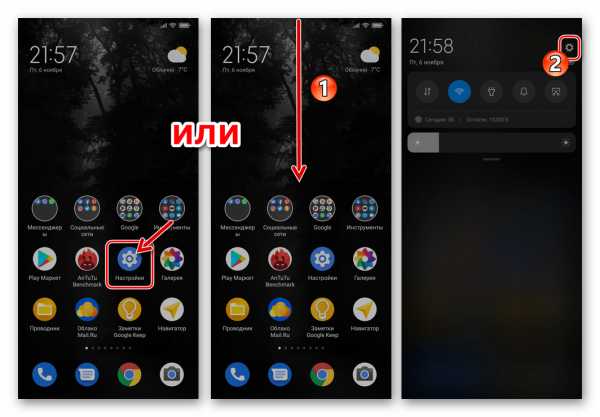
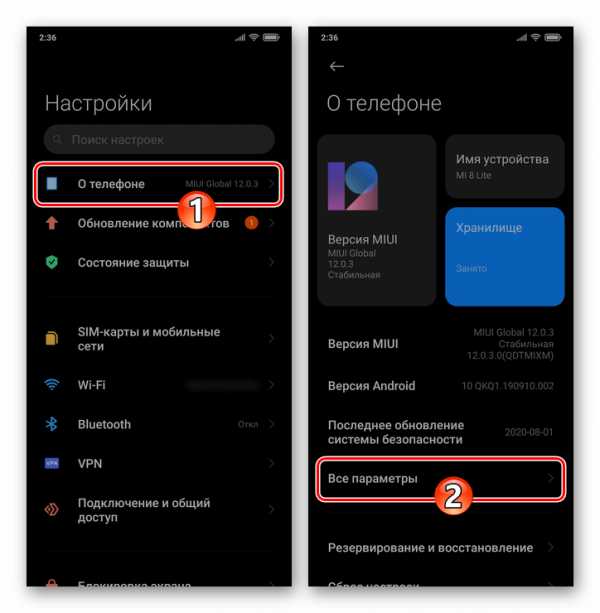
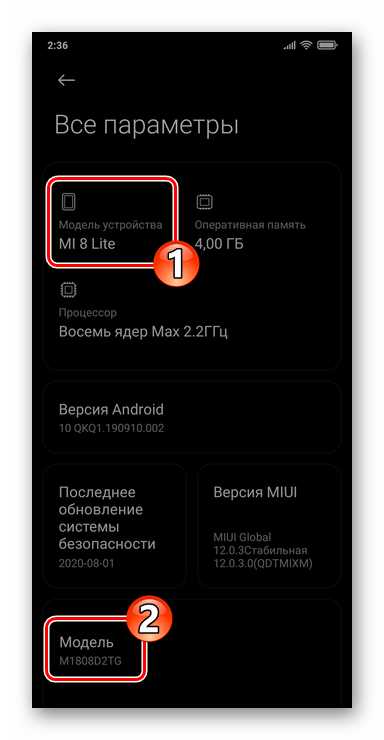
Способ 3: Android-приложения
Следующий подход к получению данных смартфона Xiaomi удобно применять, если точное выяснение его модели требуется, к примеру, в процессе получения сведений о технических характеристиках и аппаратных компонентах. Кроме прочего, эффективность метода, то есть достоверность полученной с его помощью информации, не зависит от управляющей исследуемым девайсом прошивки (официальная/модифицированная/кастом).
Чтобы реализовать задуманное, потребуется одно из приложений для определения технических компонентов Android-устройств и их тестирования, — в следующей инструкции задействован, пожалуй, самый популярный софт с такой функциональностью – Antutu Benchmark.
- Откройте фирменный Магазин ПО для Android от Xiaomi — GetApps. Введите
Antutu Benchmarkв качестве запроса в поле поиска по каталогу софта, перейдите на страницу приложения.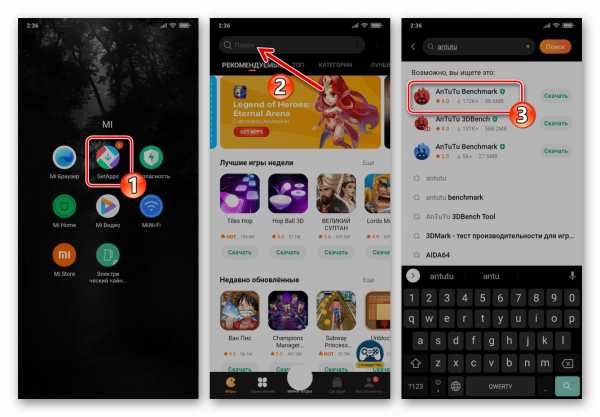
Далее коснитесь «Скачать», затем ожидайте завершения загрузки и установки средства на смартфон.
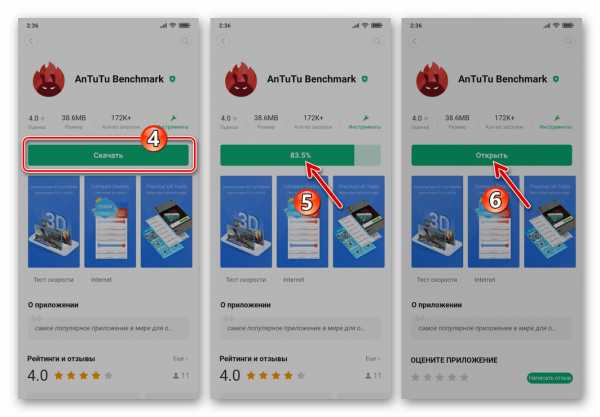
- Запустите Антуту Бенчмарк, с главного экрана приложения перейдите в раздел «Моё устройство».
- Изучите значения пунктов в блоке «Основная информация» отобразившегося перечня характеристик смартфона. Помимо получения информации в области «Модель», обратите внимание на пункт «Устройство» — здесь демонстрируется кодовое имя девайса. Знание этого своеобразного идентификатора, возможно, окажет вам неоценимую услугу в будущем, если возникнет потребность найти подходящую для установки на смартфон Xiaomi прошивку (особенно модифицированную или кастомную).
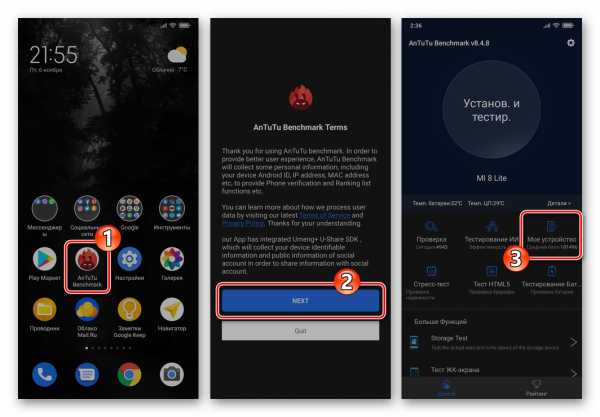
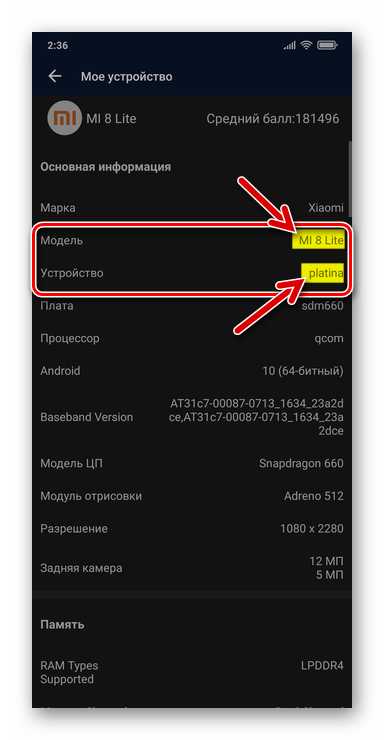
Читайте также: Разновидности прошивок MIUI
Способ 4: IMEI или серийный номер
Владея информацией о присвоенных тому или иному смартфону рассматриваемого производителя IMEI или серийном номере, несложно выяснить и модель устройства, а также её региональное предназначение (Global/China). Для этого следует задействовать раздел проверки подлинности девайсов официального сайта Xiaomi.
Читайте также: Как узнать IMEI смартфона
- В любом веб-браузере (удобнее использовать десктопный вариант) перейдите по следующей ссылке – в результате откроется веб-страница «Аутентификация продукта» на сайте Сяоми.
Веб-страница Аутентификация продукта на официальном сайте Xiaomi
- Напишите точное значение любого из двух IMEI смартфона или его серийный номер в соответствующее поле на вкладке «Проверка устройства».
- В следующее поле введите символы с демонстрируемой справа от него картинки. Затем нажмите на кнопку «Проверить».
- В результате веб-сайт практически мгновенно отобразит информацию о модели идентифицируемого смартфона, дополненную сведениями об объёмах его ОЗУ/ПЗУ и расцветке корпуса.
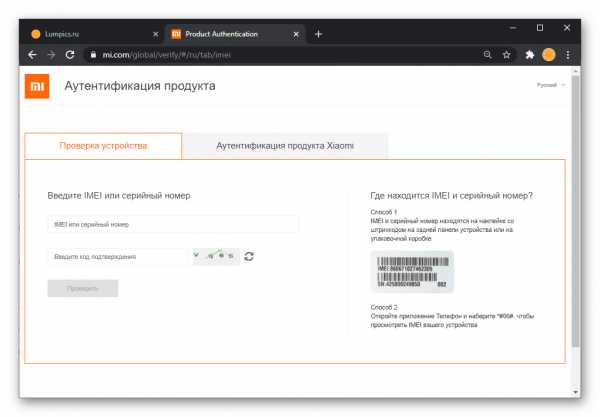
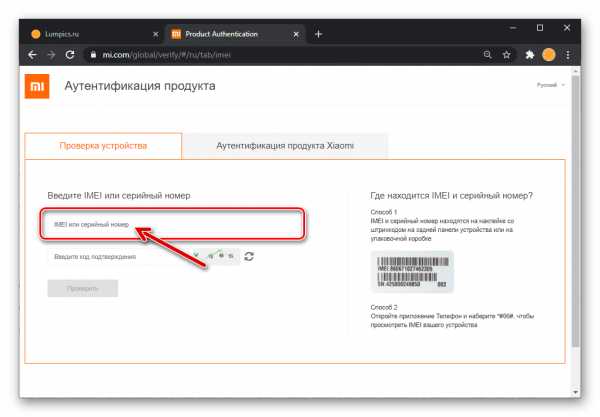

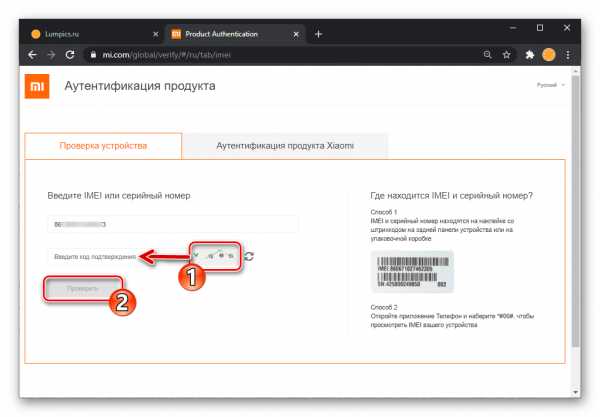
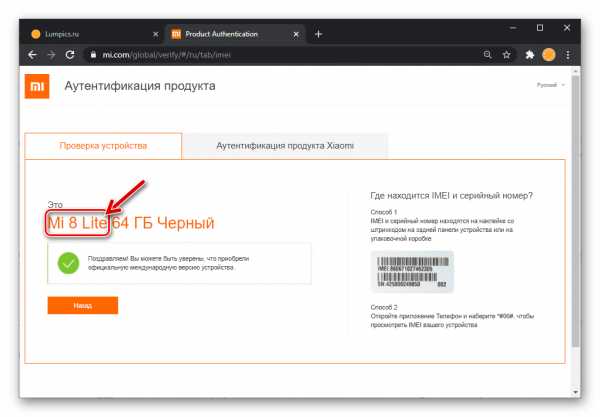
Дополнительно. Если вы будете выяснять рассмотренным выше методом модель не предназначенного для продажи за пределами Китая девайса Xiaomi, средство проверки на сайте производителя выдаст соответствующее уведомление, а искомая информация отобразится на китайском языке.
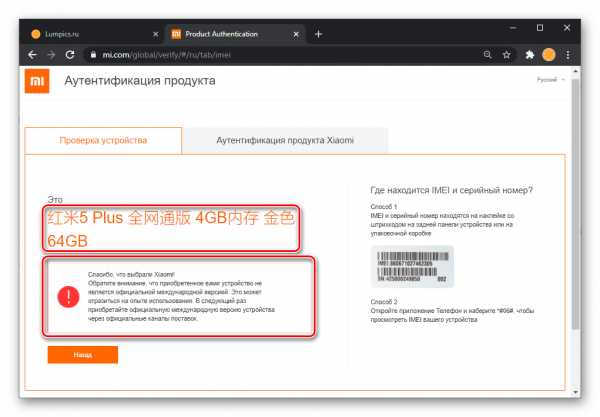
В такой ситуации скопируйте полученные сведения о модели смартфона в буфер обмена ОС,
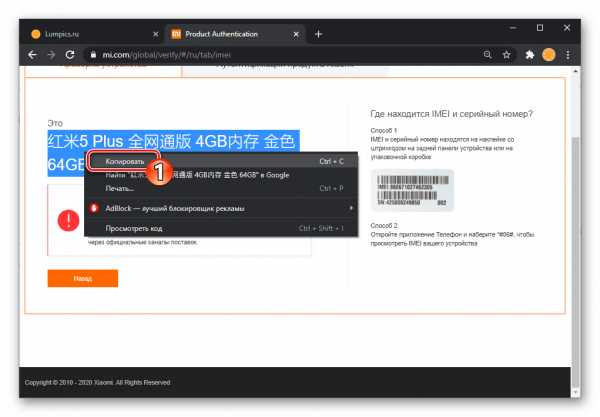
и затем введите их, к примеру, в Яндекс Переводчик или Google Translate, чтобы перевести данные на английский язык.
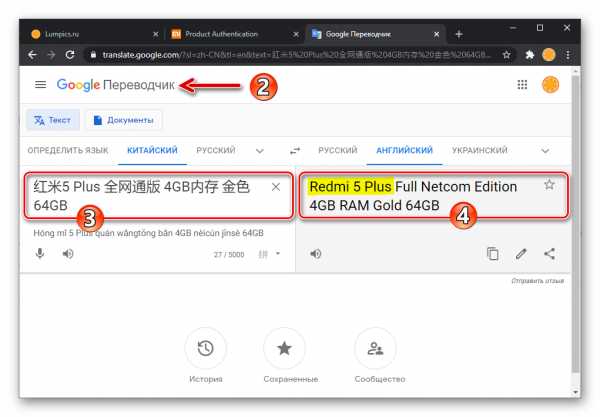
Способ 5: FASTBOOT
Для выяснения модели смартфона Xiaomi, операционная система которого не запускается, помимо изучения надписей на его упаковке и маркировки на корпусе, можно задействовать особое сервисное состояние девайса – «FASTBOOT» — и способный обращаться к переведённому в него устройству Windows-софт (проще и быстрее всего — консольную утилиту Fastboot, как предложено в следующей инструкции).
Скачать Fastboot
- Скачайте и распакуйте архив с утилитой Фастбут. Предпочтительнее разместить полученную папку в корне диска
C. - Зажав на выключенном смартфоне аппаратные кнопки «Громкость – » + «Питание» и удерживая их до появления на экране картинки с надписью «FASTBOOT», переведите устройство в рассматриваемый режим, а затем подсоедините его комплектным кабелем к любому USB-разъёму ПК/ноутбука.
- В Проводнике Windows откройте каталог с утилитой Fastboot. Нажав и удерживая «Shift» на клавиатуре, кликните правой кнопкой мыши в свободной от значков области окна. В открывшемся меню выберите «Открыть окно PowerShell здесь» («Открыть окно команд», если работаете в среде Windows 7).
- Введите в PowerShell команду
cmdи затем нажмите «Enter» на клавиатуре. - Далее убедитесь, что переведённый в режим ФАСТБУТ смартфон определяется системой правильно – напишите в консоли и отправьте на выполнение следующую команду:
fastboot devices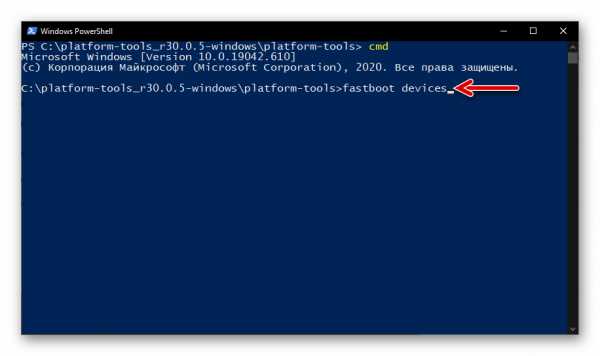
Ответом утилиты при правильном сопряжении ПК и мобильного девайса должен стать буквенно-цифровой ID смартфона плюс название задействованного на нём режима.
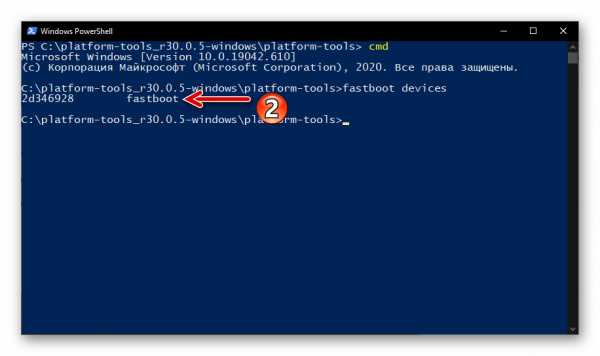
Если устройство не определяется в командной строке, проверьте работоспособность и при необходимости переустановите обеспечивающие сопряжение смартфона в режиме FASTBOOT и ПК драйверы.
Подробнее: Установка драйверов для работы с Андроид-девайсом в режиме FASTBOOT
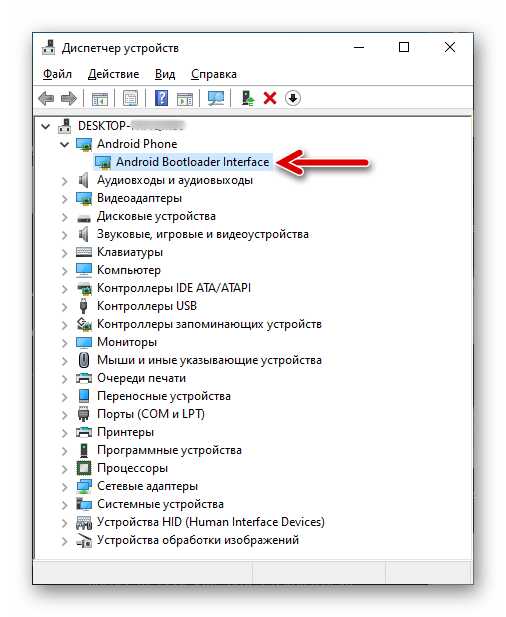
- Наконец, введите в консоль практически решающую рассматриваемую задачу команду:
fastboot getvar product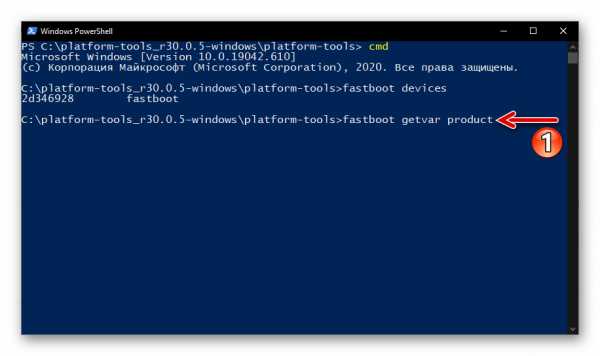
В результате вы получите ответ командной строки в виде кодового имени подключённого к ПК мобильного девайса:
- На этом можно завершать работу с PowerShell и выходить из режима «FASTBOOT» на смартфоне.
Подробнее: Как выйти из режима FASTBOOT на смартфонах Xiaomi
- Для выяснения информации о соответствующих кодовому имени девайса модели и существующих модификациях воспользуйтесь любым интернет-поисковиком, введя в него запрос вида
Xiaomi кодовое_имя.
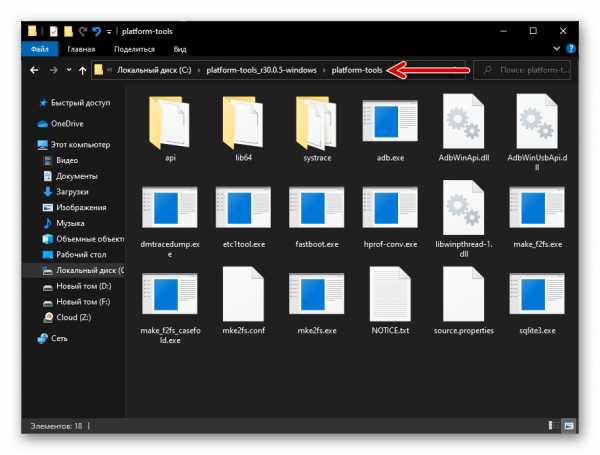
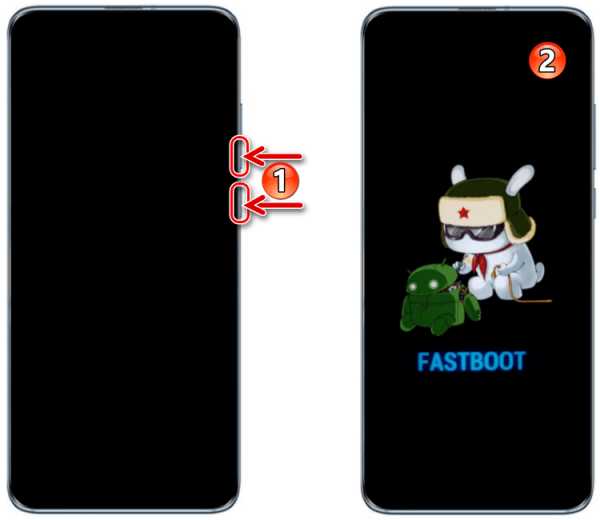
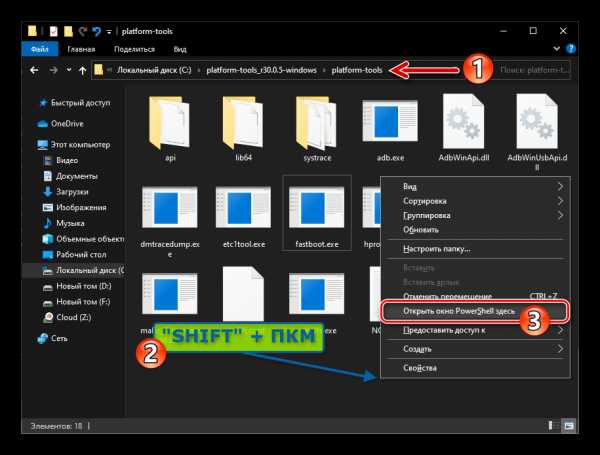
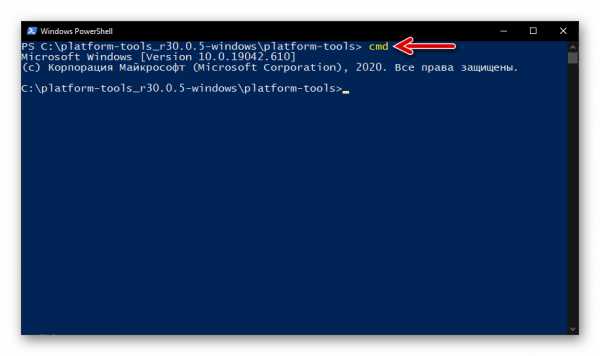
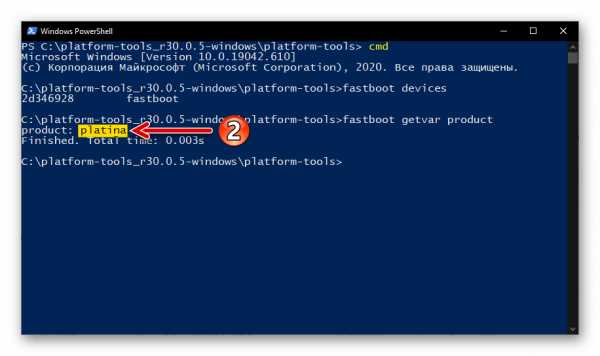
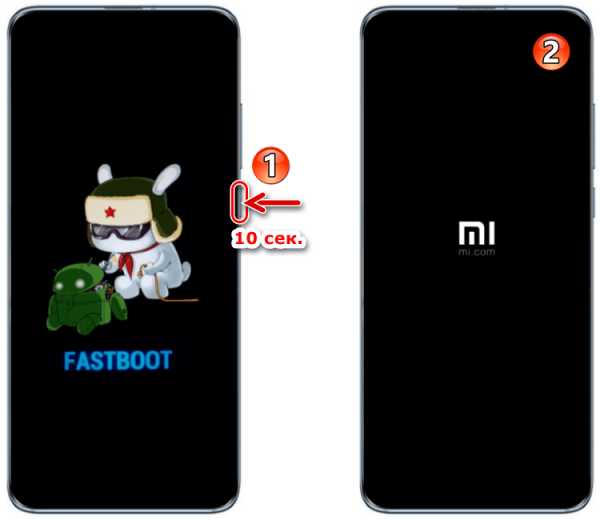
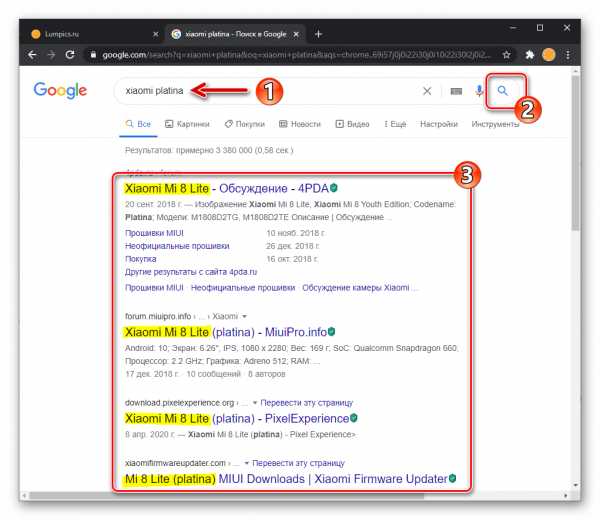
Опишите, что у вас не получилось. Наши специалисты постараются ответить максимально быстро.
Помогла ли вам эта статья?
ДА НЕТКак проверить номер IMEI мобильного телефона?
IMEI — интригующее название. Что у него за телефон? Как проверить номер IMEI и где его собственно найти на устройстве? Мы предлагаем, для чего можно использовать IMEI и почему это так важно для каждого пользователя.
IMEI — или международный идентификатор мобильного оборудования — это номер, который идентифицирует каждое устройство. Это международный идентификатор мобильного устройства — уникальная строка из 15 цифр, однозначно идентифицирующая мобильный телефон (а не только смартфон).Номер IMEI используется операторами мобильной связи. Прежде чем присвоить номер каждому устройству (телефону), сеть GSM проверяет его идентификатор.
Позволяет операторам мобильной связи блокировать украденные телефоны. Благодаря этому, зная только номер IMEI своего телефона, мы можем сделать его кражу совершенно невыгодной. После сообщения о краже в соответствующие органы и предоставления этой информации оператору, он может заблокировать данный номер IMEI не только в своей сети, но и у всех поставщиков, не только в стране, но и за границей.
Номер IMEI, присвоенный устройству, можно найти в основном на его упаковке. Кроме того, он напечатан непосредственно на самом устройстве — чаще всего рядом с местом, где находится батарея. Для телефонов, не имеющих съемного аккумулятора, этот номер часто можно найти напечатанным на самом устройстве, например, на задней панели устройства.
Если мы не можем найти номер на устройстве или у нас нет доступа к оригинальной упаковке, номер IMEI также можно проверить в настройках телефона.
Как проверить номер IMEI на iPhone
Чтобы проверить номер IMEI телефона с системой iOS:
- Войдите в «Настройки»
- Выберите опцию «Общие»
- Выберите «Это устройство»
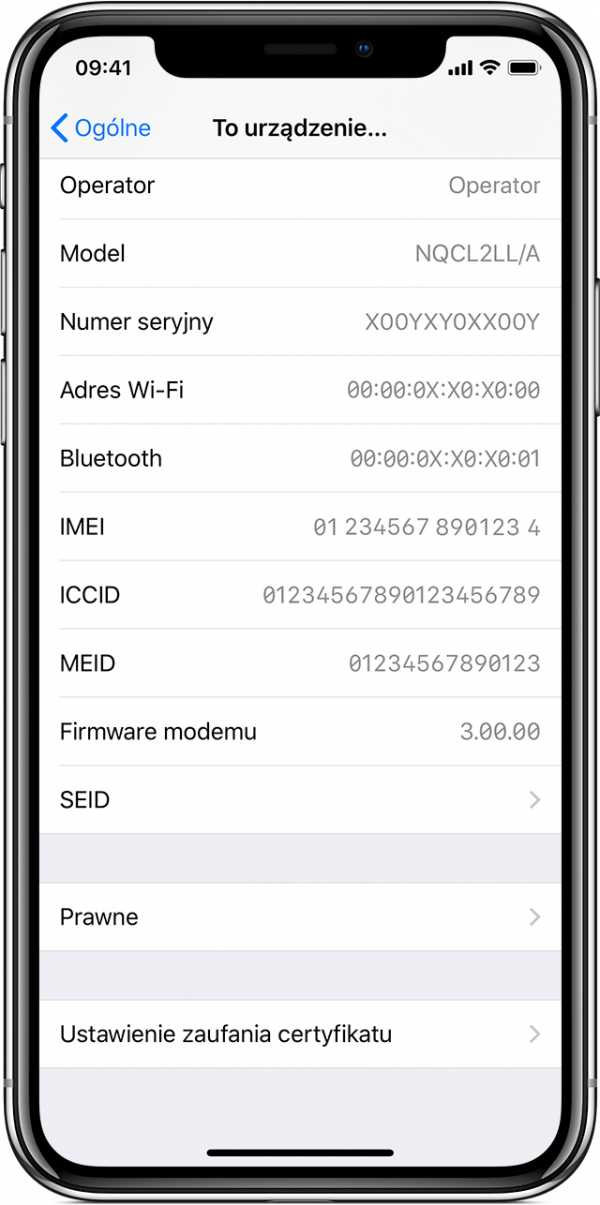
Среди отображаемой информации на экране телефона появится номер IMEI, который также можно скопировать в буфер обмена, удерживая его нажатым.
Как проверить номер IMEI на телефоне Android
В случае телефонов Android, чтобы проверить номер IMEI, зайдите в настройки, выберите «О телефоне», еще раз «О телефоне» и «Информация об IMEI».Его можно найти в верхней части экрана.
Как проверить номер IMEI на любом телефоне
Еще один способ проверить номер IMEI телефона, работающий на любом телефоне (не только на смартфоне) - ввести последовательность клавиш на экране набора номера. Просто введите код: *#06# и в некоторых случаях подтвердите кнопкой набора номера. Номер IMEI появится на экране.
Журналист и редактор; последовательный аналитик команды PanWybierak, последовательный в деталях предложений.Многолетний сотрудник службы Wirtualna Polska в отделе технологий. Пишет в Интернете - и об Интернете - с 2004 года. В прошлом журналист сайтов, связанных с игровой средой - в т.ч. gram.pl, Polygamia.pl, Imperium Gier. Соавтор подкаста Niezatapialni.
.Как проверить IMEI? Что именно?
Что такое IMEI?
IMEI следует рассматривать как индивидуальный идентификатор конкретных телефонов. Он используется в сетях GSM для распознавания отдельных устройств, что позволяет навсегда заблокировать их в случае кражи или утери.
Номер IMEI постоянно присваивается данному телефону и не может быть изменен без специальных инструментов. Он не зависит от используемой SIM-карты (этим операторам связи присваивается номер IMSI, который используется для идентификации отдельных абонентов).
Как проверить IMEI?
Номер IMEI постоянно применяется к выбранным частям мобильных устройств и сохраняется в их памяти. Читается после:
- нахождение номера на корпусе — в старых аппаратах он чаще всего находится под аккумулятором, а в более новых (без съемной крышки аккумуляторного отсека) размещается на задней части корпуса или на лотке для SIM-карты;
- с помощью специального кода - наберите *#06# на номеронабирателе (клавиатура в приложении телефона), а затем подтвердите выбор зеленым приемником, чтобы на экране отобразился IMEI;
- Вход в настройки телефона - IMEI на Android-смартфонах можно узнать в системных настройках во вкладке с информацией о телефоне.
Как заблокировать телефон зная IMEI?
Watro сохраняют IMEI вашего телефона, потому что это позволяет вам удаленно заблокировать его в случае, например, кражи. Если это произошло, обратитесь в полицию и соберите письменный акт о краже телефона с указанием его IMEI. Тогда придется лично идти в салон оператора и заказывать блокировку устройства.
Обратите внимание, однако, что блокировка в этом случае необратима.Телефон приходит в негодность (даже со вставленной сим-картой)
.Как проверить номер imei? Что мы можем из этого узнать?
IMEI — название, вызывающее смешанные чувства. У нас это в основном ассоциируется с проверкой, не украден ли телефон. Однако есть ли у него другие применения и может ли он рассказать нам больше об устройстве? Консультируем, как узнать IMEI и почему это так важно для каждого пользователя.
IMEI или международный идентификатор мобильного оборудования — это номер, который идентифицирует каждое оборудование .Это международный идентификатор мобильного устройства. Уникальная строка из 15 цифр, которая однозначно помогает идентифицировать данные вашего мобильного телефона. Его используют мобильные операторы. Интересен тот факт, что каждая сеть GSM проверяет идентификатор устройства перед присвоением номера. Это позволяет быстро блокировать украденные телефоны. Так что если мы знаем номер IMEI вашего телефона , мы в состоянии сделать кражу нашего телефона совершенно невыгодной.
 фото. Pixabay.com
фото. Pixabay.com После сообщения о таком деянии в соответствующие службы и оператору, телефон блокируется не только в той сети, где мы пользуемся телефоном, но и у всех других поставщиков в стране и за рубежом.
Обратите внимание, что IMEI не совпадает с серийным номером электронного устройства. Это индивидуальный номер, который идентифицирует каждый мобильный телефон, использующий технологию UMTS или GSM. Вы можете найти его прямо на устройстве. Чаще всего это происходит рядом с местом крепления аккумулятора телефона.Если у вас есть телефон без съемного аккумулятора, этот номер напечатан на устройстве в видимом месте . Самое популярное место — задняя часть корпуса, как, например, у моделей iPhone. Это также отличная возможность проверить, не был ли каким-либо образом взломан телефон. Все, что нам нужно сделать, это сравнить номер IMEI с коробки с номером, напечатанным на корпусе.
Есть и другие способы проверить этот номер. Эти решения будут работать как в телефонах Apple, так и в смартфонах с системой Android .
Самый простой способ проверить номер IMEI на телефоне, вне зависимости от марки, это ввести короткий код: *#06#, как будто мы набираем номер при звонке кому-то. Вам даже не нужно нажимать на зеленый приемник, так как это будет сделано автоматически. Однако в телефонах Apple скопировать этот номер с экрана невозможно.
Однако вы можете обойти этот метод и попытаться найти его по-другому. Находим его в настройках телефона, заходим во вкладку ОБЩИЕ - ЭТО УСТРОЙСТВО и находим пункт под названием IMEI.Чтобы скопировать этот номер, просто удерживайте на нем палец дольше.
Проверка номера IMEI при подключении телефона к компьютеру
Другой способ проверить этот полезный идентификатор — подключить оборудование к компьютеру. После подключения запустите приложение iTunes. Зайдите в настройки, затем дважды кликните по полю с номером телефона. После этого появится нужный номер. Можно конечно скопировать.
Это решение будет полезно, если мы имеем дело с поврежденным экраном или по другим причинам не можем прочитать этот номер.Нам не нужно вводить цвет на экране смартфона или запускать меню для проверки IMEI.
Аналогичная ситуация для телефонов Android. Все, что вам нужно сделать, это ввести на клавиатуре код *#06#. Конечно, вы можете сделать это и другими способами.
Обычно этот раздел находится в НАСТРОЙКИ - СИСТЕМА - ИНФОРМАЦИЯ ОБ УСТРОЙСТВЕ, но на некоторых телефонах это меню может быть другим и в другом месте, например в самом начале может быть общая категория.
Фото . Pixabay.com
. Pixabay.com Когда мы имеем дело с телефонами со съемным аккумулятором, то все проще простого. Этот идентификационный номер можно найти внутри корпуса, рядом с батареей. Просто выньте аккумулятор и посмотрите хорошо. Иногда номер IMEI также можно найти на лотке для SIM-карты . Тогда стоит помнить, что мы не уверены, действительно ли этот элемент исходит от данного телефона, и мы должны быть бдительными.
.
Найдите серийный номер или номер IMEI вашего iPhone, iPad или iPod touch
Узнайте, как найти серийный номер и номера IMEI/MEID, CDN и ICCID на вашем iPhone, iPad или iPod touch.
Прежде чем начать
- Вы можете найти эти номера в нескольких местах, включая приложение «Настройки», на самом устройстве, в Finder или iTunes, а также на оригинальной упаковке.
- При обращении в службу поддержки Apple вы можете идентифицировать свое устройство по серийному номеру или номеру IMEI/MEID.
Найти серийный номер, IMEI/MEID и ICCID
- Выберите «Настройки» > «Основные», затем нажмите «Это устройство».
- Найти серийный номер.Возможно, вам придется прокрутить вниз, чтобы найти номера IMEI / MEID и ICCID.
- Чтобы вставить эту информацию в форму регистрации или поддержки Apple, коснитесь и удерживайте номер, который хотите скопировать.
Все еще не можете найти нужный номер? Ознакомьтесь со следующими частями.
- iPhone 13
- iPhone 13 мини
- iPhone 13 Pro
- iPhone 13 Pro Max
- Айфон 12
- iPhone 12 мини
- Айфон 12 Про
- iPhone 12 Pro Макс
- iPhone SE (3-й.поколения)
- iPhone SE (2-го поколения)
- Айфон 11
- Айфон 11 Про
- iPhone 11 Pro Max
- iPhone XS
- iPhone XS Max
- iPhone XR
- iPhone Х
- iPhone 8
- iPhone 8 Plus
- iPhone 7
- iPhone 7 Plus
- iPhone 6s
- iPhone 6s Plus
Для этих устройств серийный номер устройства можно найти в меню «Настройки», а номер IMEI/MEID (номер MEID — это первые 14 цифр номера IMEI) на задней панели устройства.Если вам нужна поддержка, но вы не можете попасть в меню настроек, вы можете использовать номер IMEI / MEID вместо серийного номера:
- iPhone 6
- iPhone 6 Plus
- iPhone SE (1-го поколения)
- айфон 5s
- айфон 5с
- Айфон 5
iPad и iPod touch
Серийный номер вашего iPad Pro, iPad или iPod touch можно найти на задней панели устройства.В случае с iPad (модель Wi‑Fi + Cellular) номер IMEI тоже есть.
Finder или iTunes
Серийный номер устройства также можно найти в Finder или iTunes:
- Подключите устройство к компьютеру.
- На Mac с macOS Catalina 10.15 или более поздней версии откройте окно Finder.На Mac с macOS Mojave или более ранней версии или на ПК откройте iTunes.
- Найдите свое устройство. Убедитесь, что в Finder отображается вкладка «Общие». В iTunes щелкните вкладку «Сводка», чтобы просмотреть информацию об устройстве.
- Для iPhone нажмите Номер телефона под названием устройства или моделью устройства, чтобы найти IMEI/MEID и ICCID. Для iPad (модель Cellular) нажмите «Серийный номер», чтобы увидеть CDN, IMEI/MEID и ICCID.
Если вы хотите вставить эту информацию в форму регистрации или поддержки Apple, перейдите к Правка> Копировать серийный номер.
Если у вас нет устройства
Серийный номер или номер IMEI/MEID может быть в нескольких местах.
- Откройте страницу AppleID.яблоко.com.
- Войдите в систему, используя Apple ID, который используется на устройстве.
- Выберите раздел Устройства. Для просмотра серийного номера и номера IMEI/MEID выберите устройство.
Если вам все еще нужна помощь, сделайте следующее:
- У вас есть другое устройство с iOS 10.3 или более поздней версии, на котором выполнен вход в ваш Apple ID? На своем устройстве перейдите в «Настройки» > [ваше имя]. Прокрутите вниз, чтобы увидеть устройства, на которых выполнен вход в ваш Apple ID.Чтобы просмотреть серийный номер и номер IMEI/MEID, коснитесь имени устройства.
- Если у вас сохранилась оригинальная упаковка устройства, вы можете найти серийный номер и номер IMEI/MEID по штрих-коду:
- Все еще не можете найти нужный номер? Обратитесь в службу поддержки Apple, выбрав свое устройство из списка: .
Информация, предоставленная в отношении продуктов сторонних производителей или сторонних веб-сайтов, которые не контролируются и не тестируются Apple, не является рекомендацией.Apple не несет ответственности за выбор, работу или использование сторонних сайтов или продуктов. Apple не делает никаких заявлений относительно точности или надежности сторонних веб-сайтов. Пожалуйста, свяжитесь с поставщиком для получения дополнительной информации.
Дата публикации:
.Как включить и отключить роуминг на телефоне?
Поездка за границу – это неотъемлемый набор более-менее стрессовых ситуаций, в которых мы либо нервно проверяем карманы в поисках нужных документов, либо объем данных, используемых в роуминге. 😰 Но прежде чем будить в себе самые страшные кошмары - давайте ответим на основной вопрос: как вообще включить роуминг? Как проверить включен ли роуминг?
Актуальные цены на роуминг всегда можно найти ЗДЕСЬ.
Что такое роуминг? Это обычное использование сетевых услуг от иностранного оператора или от точки доступа в ситуации, когда у нас самих нет покрытия нашего поставщика услуг по умолчанию. При этом мы можем различать национальный роуминг 🇵🇱 (когда мы используем передатчики/инфраструктуру других операторов поблизости) и международный 🌍, когда мы находимся, естественно, за пределами родной страны.
Также разумно различать роуминг и международные звонки.🧐 Первое - это определение, описанное выше, то есть каждый звонок, когда мы находимся за границей, а второе имеет место, когда мы связываемся с иностранным номером, находясь еще в стране.
См. также: Предложение карты Extra Match
Так как же включить роуминг? Как проверить включен ли роуминг? Как настроить роуминг на телефоне? 🙋
Роуминг — это опция, которая должна быть включена по умолчанию, но вы легко можете все проверить в настройках телефона и в настройках SIM-карты.Для настроек телефона это выглядит так для каждой системы:
🤖 Android 🤖
Настройки > Подключения > Еще > Мобильные сети > Интернет в роуминге. Здесь вы также можете проверить, включен или выключен роуминг.
🍏 iOS 🍏
Настройки> Общие> Сеть> Роуминг данных. Здесь вы также можете проверить, включен ли на вашем iPhone роуминг.
Чтобы у всего были "руки-ноги" - , стоит убедиться, что ваша сим-карта так же правильно настроена для поездки за границу .🃏 В этом случае универсального пути для каждой сети и телефона не существует. Однако обычно у вас должна быть ссылка в настройках, которая позволит вам настроить SIM-карту или проверить ее состояние в специальном приложении. Вы также можете подтвердить это с помощью короткого кода или (для 100% уверенности) связаться с отделом обслуживания клиентов (привет #PerfektHelpDesk в Mobile Vikings! 🦸♀️).
Как включить/отключить роуминг за границей? ▶ ️
Естественно, может возникнуть ситуация, когда после приземления за границей и отключения авиарежима ваш телефон не сможет подключиться ни к каким локальным сетям.🙊 Прежде чем активировать режим паники - проверьте еще раз настройки, в которых вы узнаете, как ваш телефон выбирает сеть. "Ручной" режим означает, что сначала вы должны выбрать предопределенную сеть (не рекомендуется!). «Автоматический» режим, как следует из названия, автоматически подключит ваш телефон к ближайшей возможной сети.
В случае каких-либо сомнений по поводу стоимости или лимитов соединений и трансферов - конечно же неоценимую помощь может оказать отдел обслуживания клиентов.☎️ Однако вышеперечисленных советов вам должно хватить для подготовки телефонного звонка к поездкам за границу.
См. также: Роуминг в ЕС
.Как узнать сколько лет вашему телефону? - Юго мобильный
Если вы покупаете новый телефон, вам может быть интересно, сколько лет вашему устройству. Однако способ сделать это отличается от производителя к производителю.
В этой статье мы покажем вам, как точно узнать, когда был изготовлен ваш телефон.
Почему важен возраст телефона?
Даты выпуска различных смартфонов хорошо задокументированы. Однако ваш телефон может быть изготовлен через несколько месяцев или даже лет после его выпуска.Есть несколько причин, по которым вам следует проверить дату изготовления вашего телефона.
- Может дать вам представление о том, насколько безопасно ваше устройство. Старые телефоны, как правило, менее безопасны по сравнению с более новыми моделями.
- Возраст вашего телефона влияет на его стоимость при перепродаже. Более новое устройство, скорее всего, принесет больше денег, если вы решите его продать.
- Возраст влияет на общую производительность телефона. Старые телефоны работают медленнее, а их корпуса более подвержены износу.
- Срок службы батареи вашего телефона будет уменьшаться с возрастом.
Как узнать, сколько лет вашему телефону?
Хотя производители часто придумывают свои уникальные способы отображения даты изготовления, существует несколько общих инструментов, с помощью которых ее можно проверить, независимо от модели или марки телефона. Вот некоторые из них: 90 023
Коробка для покупок для телефона
Ваша телефонная будка — это первое место, куда вы должны заглянуть.Многие производители указывают дату изготовления каждого сотового телефона на коробке. Большинство из них прикрепляют белую наклейку к задней части коробки. На наклейке вы можете найти несколько слов, символов или штрих-кодов. Дата производства вашего телефона может быть скрыта где-то на этой наклейке.
При просмотре важно убедиться, что номер IMEI, написанный на коробке, совпадает с тем, который указан в настройках телефона. Если они разные, скорее всего, коробка на самом деле не та, которая принадлежит вашему телефону, и, следовательно, дата изготовления неверна.
Настройки
У некоторых телефонов есть дата изготовления, указанная в приложении настроек устройства. Эта информация обычно содержится в папке под названием «О телефоне» в меню настроек. В некоторых случаях производитель может не указать очевидную дату, и вам может потребоваться использовать некоторую формулу, чтобы узнать, когда телефон был изготовлен. IPhone может быть хорошим примером, как мы увидим позже в этой статье.
Приложения
Разработчики придумали приложения, которые могут искать данные телефона или использовать номер IMEI для поиска онлайн-источников и сообщать о точной дате производства телефона.Эти приложения могут зависеть от поставщика, поскольку они обычно разрабатываются в сотрудничестве с поставщиками. Просто скачайте и установите приложение, чтобы получить доступ к своим данным.
Производственный код
Также можно проверить дату производства телефона, если известен его заводской код. Чтобы найти его, просто введите один из следующих символов на клавиатуре телефона:
.*#код производства#* или *#*#код производства#*#*
При входе должно появиться сервисное меню с важной информацией о телефоне, такой как конкретная модель, дата изготовления и страна.
Теперь мы рассмотрим некоторые способы узнать дату производства телефона.
Как узнать, сколько лет вашему Android-телефону?
Телефоны Androidчрезвычайно популярны сегодня на рынке, главным образом потому, что они обеспечивают идеальную платформу для широкого спектра приложений. Так как же точно определить, когда был изготовлен ваш Android-смартфон?
Для большинства брендов Android дату изготовления телефона можно проверить в настройках устройства.Просто зайдите в «Настройки» и найдите вкладку «О телефоне». Раздел, показывающий сведения о телефоне, может также содержать такие слова, как ваш телефон, информация или сведения о телефоне.
В качестве альтернативы вы можете попробовать это:
- Наберите *#197328640#* или *#*#197328640#*#*. Это должно открыть сервисное меню.
- Выберите "Информация о версии меню".
- Нажмите "Версия аппаратного обеспечения"
- Выберите «Прочитать дату изготовления».
Другой код - *#000# - также может указывать дату производства.
Как узнать сколько лет вашему Samsung
Телефоны Samsungизвестны своей универсальностью в использовании приложений. Если у вас есть смартфон Samsung, вы можете попробовать загрузить и установить приложение с информацией о телефоне. Существует несколько приложений с информацией о телефоне от разных разработчиков, но все они служат одной цели. Чтобы найти подходящее приложение, перейдите в магазин приложений на своем телефоне и выполните поиск «Samsung Phone Information Application».
Как узнать, сколько лет вашему iPhone?
Если у вас iPhone, есть большая вероятность, что дата производства закодирована в серийном номере телефона. Вот краткое описание системы кодирования:
- Третья цифра в серийном номере представляет год. Например, 8 — это 2008 год, 9 — это 2009 год, 1 — это 20111 год, а 2 — это 2012 год.
- Четвертая и пятая цифры серийного номера представляют точную неделю года производства iPhone.
Чтобы просмотреть серийный номер вашего iPhone,
- Перейти к настройкам телефона.
- В разделе «Общие» выберите «Информация».
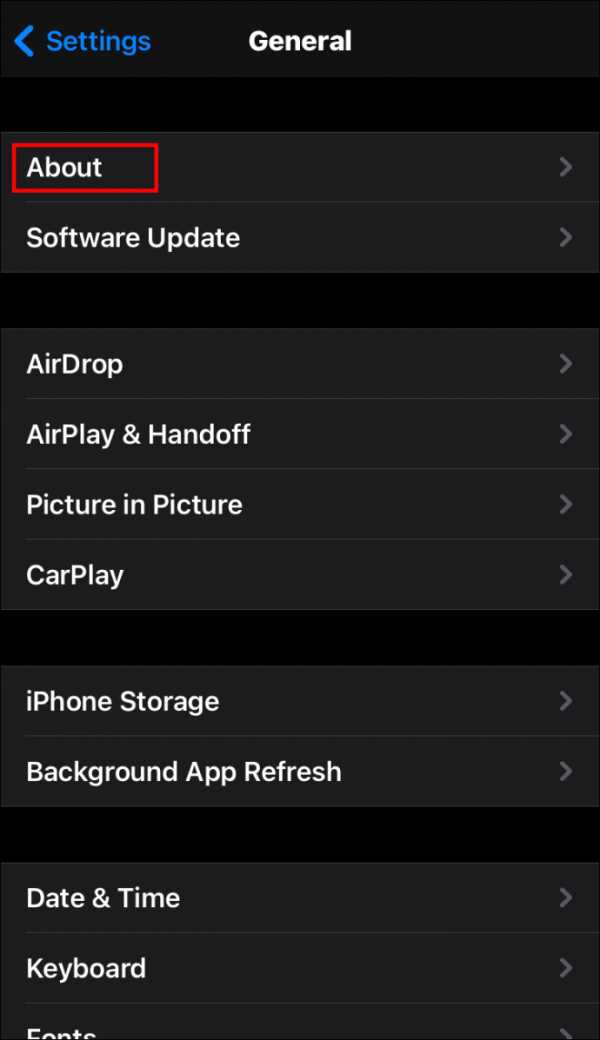
Впечатляет, iPhone предлагает еще больше способов проверить дату производства. Голландский веб-сайт squirrels предлагает платформу, на которой вы можете бесплатно проверить данные своего телефона. Вот что вам нужно сделать:
- Посетите веб-сайт Chipmunk с помощью веб-браузера вашего iPhone.Вы также можете сделать это с ПК или Mac.
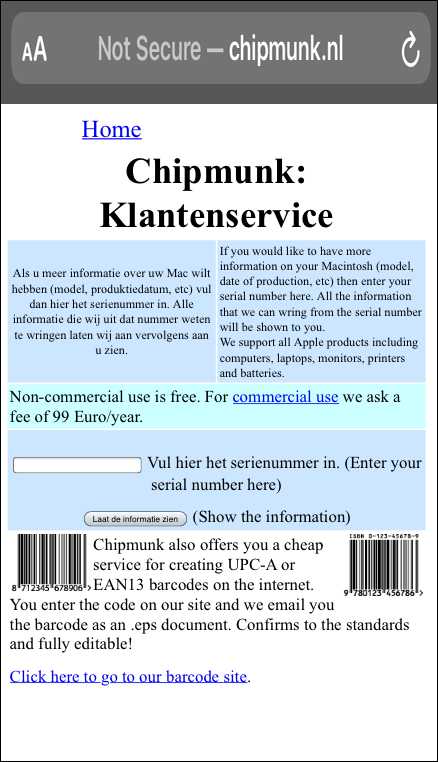
- Введите серийный номер вашего телефона в поле ввода.
- Нажмите «Laat de информативность», в вольном переводе это означает «Предоставить информацию». Это должно среди прочего указывать дату изготовления телефона.
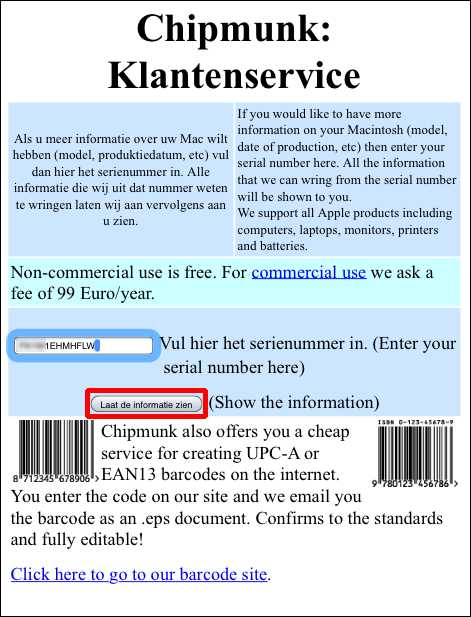
Кроме того, вы можете попробовать «Проверить покрытие» на веб-сайте Apple. Хотя платформа была создана в основном для того, чтобы помочь пользователям iPhone проверить статус гарантии, дата производства устройства также отображается после ввода серийного номера.
Как проверить, разблокирован ли ваш старый телефон?
Если ваш телефон разблокирован, он может поддерживать сим-карты от разных поставщиков услуг. Это удобно, когда вы хотите поехать в новую страну. После разблокировки ваш телефон должен принимать SIM-карты практически из любой сети мира.
Вот как проверить, разблокирован ли iPhone:
- Откройте настройки телефона и нажмите «Сотовая связь».
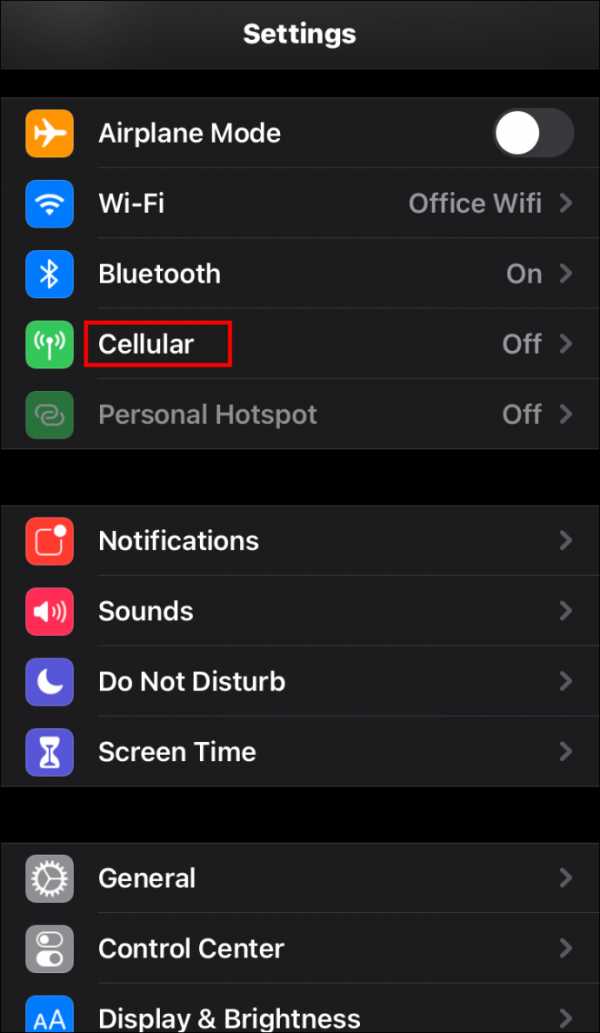
- Если ваш телефон разблокирован, в меню сотовой связи будет пункт «Мобильные данные».
- Если ваш телефон заблокирован, вы не увидите «Сотовые данные» в меню «Сотовые данные».
Как насчет Android-смартфонов?
- Откройте настройки телефона
- Выберите «Подключения».
- Откройте "Сети".
- Нажмите «Сетевые операторы». Если ваш телефон разблокирован, вы увидите список всех доступных сетей. Если вы получите только один результат, ваш телефон может быть заблокирован.
Как узнать, сколько лет вашему телефону Google? 90 142
ТелефоныGoogle могут быть не такими популярными, как смартфоны некоторых других марок на рынке, отчасти потому, что они вышли на рынок гораздо позже.Однако хорошо то, что телефоны Google, кажется, следуют старому сценарию, когда дело доходит до даты производства. Вот как вы можете проверить, когда был сделан ваш телефон:
- Откройте настройки телефона.
- Нажмите «Общие».
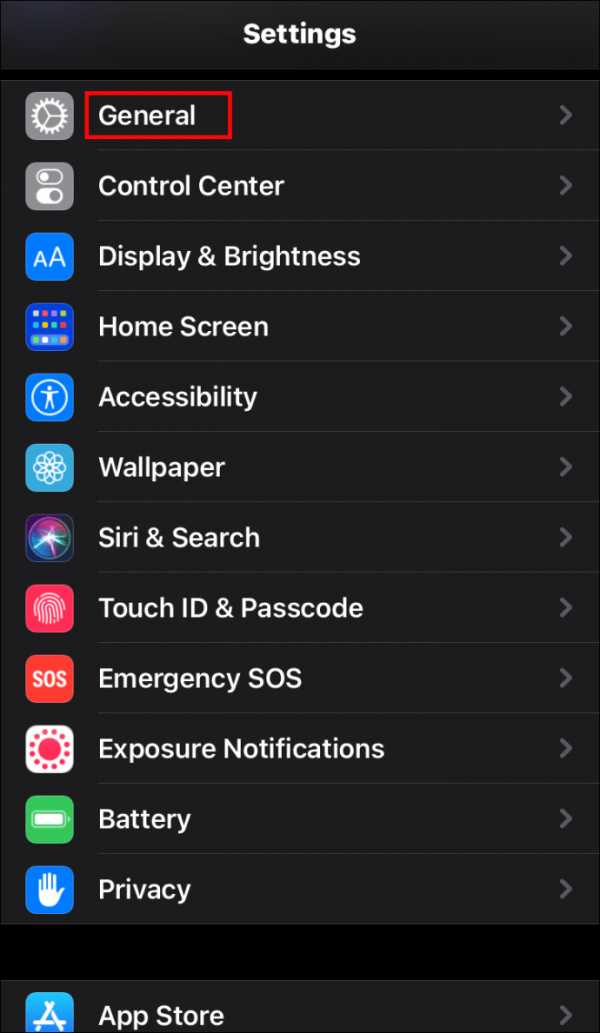
- Выберите "О".
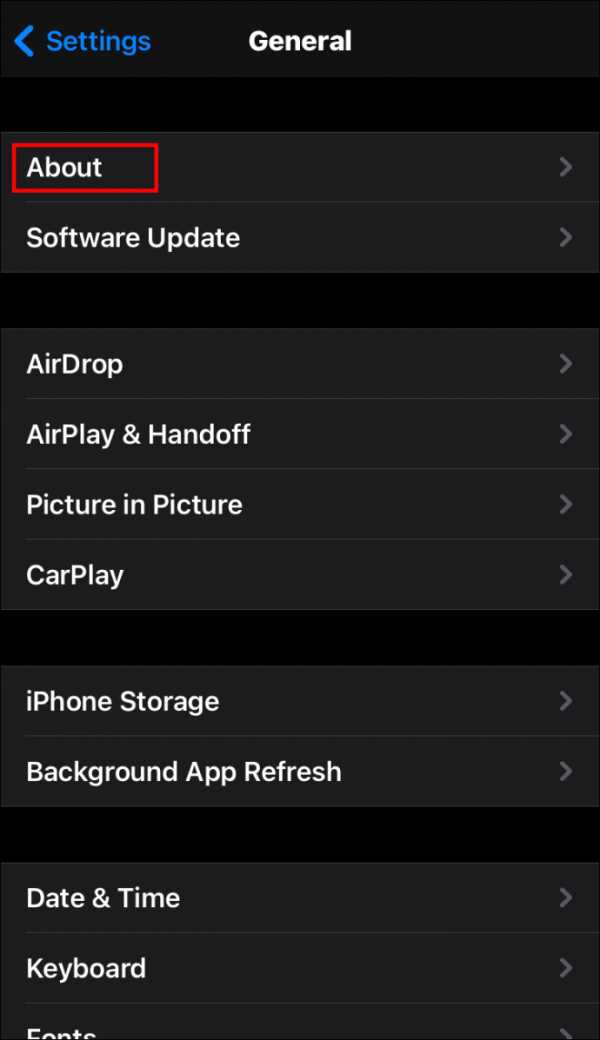
Как узнать сколько лет вашему LG
Самый надежный способ узнать, когда был изготовлен ваш телефон LG, — это загрузить приложение информации о телефоне LG из магазина приложений.
В качестве альтернативы вы можете использовать интернет-проверку IMEI. Просто введите номер IMEI вашего телефона в поле поиска и нажмите «Проверить».
Как узнать, сколько лет вашему телефону Motorola?
Как и в случае с телефонами Google, в настройках вы можете найти точную информацию о том, когда был изготовлен ваш телефон Motorola. На большинстве моделей Motorola эта информация также указана на коробке.
Дополнительные часто задаваемые вопросы
Как узнать, разблокирован ли ваш старый телефон?
Существует надежный способ узнать, заблокирован ли ваш телефон.Просто извлеките SIM-карту и замените ее на другую от другого оператора. Если вы можете подключиться к новой SIM-карте, ваш телефон разблокирован. Если нет, то ваш телефон, скорее всего, залочен на первого оператора.
Как проверить, как долго у вас есть телефон?
Вы можете узнать, как долго ваш телефон был в наличии, связавшись с вашим оператором сети. У них будет подробный отчет обо всех ваших транзакциях.
Как я могу найти свой старый номер телефона?
Если у вас есть старый телефон в хорошем состоянии, сделайте следующее:
• Откройте настройки телефона.
• Нажмите «О телефоне».
• Выберите «Статус».
• Нажмите «Мой номер телефона».
Кроме того, вы можете обратиться к другу или члену семьи или просмотреть свои налоговые документы.
Как включить функцию «Найти телефон»?
При использовании устройства iOS:
• Откройте приложение настроек
.
• Выберите свое имя.
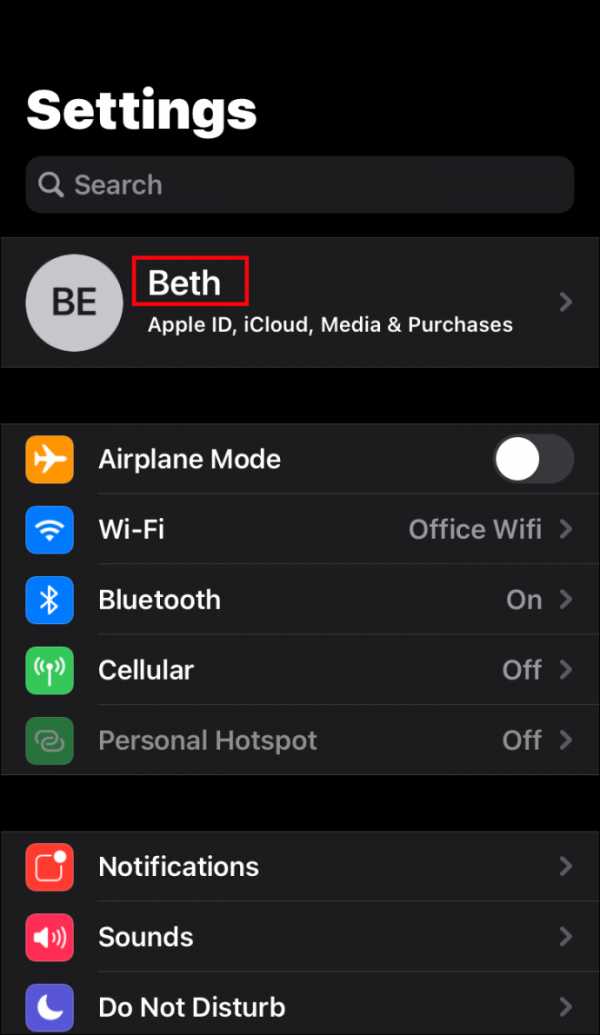
• Выберите «Найти»
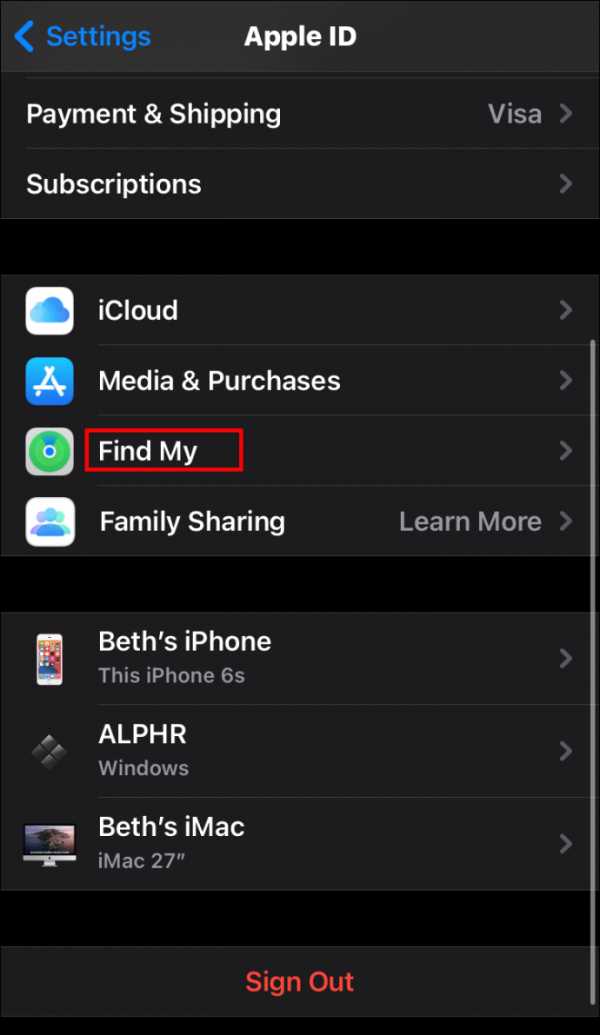
• Включить функцию «Найти iPhone»
Для пользователей Android:
• Откройте приложение настроек
.90 220
• Коснитесь «Безопасность».
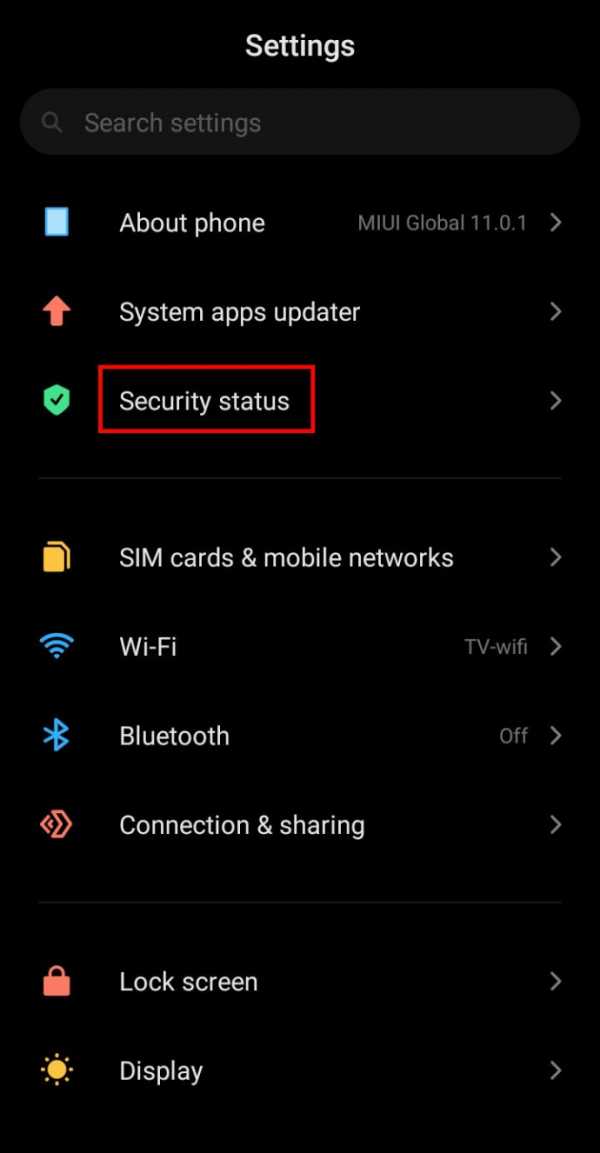
• Выберите «Найти мое устройство»
90 230
• Включить «Найти мое устройство»
Могу ли я оставить свой старый телефон?
ТАК. В идеале отнесите его в магазин телефонов и проверьте, можно ли его еще использовать. Однако вам может потребоваться разблокировать телефон, чтобы использовать его снова. Ваш старый перевозчик может сделать это за вас после истечения срока действия контракта.
Последние мысли
Знание того, сколько лет вашему телефону, может помочь вам спланировать следующую покупку.Кроме того, это может помочь вам определить, защищен ли ваш телефон от последних угроз кибербезопасности. Благодаря информации в нашей статье, теперь вы можете сразу же узнать, сколько лет вашему устройству. Были ли у вас проблемы с определением возраста вашего телефона? Есть ли у вас какие-либо связанные лайфхаки, чтобы поделиться?
Перейдем к комментариям.
.Как проверить свой номер телефона? »Помощь
При смене номера телефона или использовании рабочего устройства могут возникнуть трудности с запоминанием новой последовательности цифр. Что делать в ситуации, когда нам нужно ввести номер мобильного, а мы его не знаем наизусть? Узнайте, как проверить номер телефона на смартфоне.
СОДЕРЖАНИЕ

Как проверить номер телефона?
Способ проверки номера телефона зависит от модели аппарата или оператора, услугами которого вы пользуетесь.Как правило, вы найдете свой номер телефона на Android-смартфоне в меню «Настройки» -> «Информация о SIM-карте» / «О телефоне» / «Об устройстве». Возможно, вам потребуется выполнить поиск по разделам «Статус» или «Статус». В случае с айфонами все, что вам нужно сделать, это зайти в «Настройки» и перейти в раздел «Телефон». К сожалению, ни один из методов не является универсальным и может работать не на всех смартфонах.
Как проверить свой номер телефона у оператора мобильной связи? Введите соответствующий код и подтвердите его зеленой трубкой:
- a2mobile: * 101 #
- нью моб: *630
- Оранжевый: * 555 (в этом случае нужно прослушать сообщение и нажать 2, затем записать заданную строку цифр)
- Play, Virgin Mobile, Red Bull Mobile: * 121 #
- Плюс, Плюш, Лайкамобайл: * 132 #
- T-Mobile, Хейах, сюда Ледибаг: *100#
Некоторые операторы заносят контакт с вашим номером в адресную книгу.Например, Play по умолчанию добавляет «Моя карта». Проверьте, есть ли на вашем устройстве контакт с именем «Мой номер» или что-то подобное. Если у вас еще нет нового элемента с сохраненным собственным номером телефона, добавьте его после того, как узнаете новую строку цифр.
Другое решение — позвонить на другой номер телефона с вашего устройства и посмотреть, какая последовательность цифр отображается. Кроме того, это единственный способ проверить городской номер.
На некоторых SIM-картах напечатана специальная строка цифр, поэтому вы можете проверить свой номер телефона при извлечении.
Чей это номер телефона?
Наиболее часто звонят с неизвестных телефонных номеров телемаркетеры, офисы, банки и подобные организации. Однако случается, что кто-то выдает себя за другого человека и пытается вымогать личные данные по телефону или завладеть банковским счетом. Чтобы не стать жертвой этого типа атаки, проверьте , кто звонил с этого номера , прежде чем звонить. После ввода соответствующей строки чисел в поисковой системе мы обычно находим отзывы пользователей о данном номере.Блокировка соединения или пометка его как спама может предотвратить не только мошенничество, но и преследование телефонов.
- Была ли эта статья полезной?
- Да Нет
Получить высокие позиции в поисковой системе Google
Более высокая позиция в поисковой системе Google обеспечит вам регулярный рост числа заинтересованных клиентов.
.